Смена региона в Яндекс, добавление нескольких регионов
Содержание статьи
В интернете есть много ресурсов, находящихся в разных регионах страны. Некоторые могут быть интересны всем пользователям независимо от места проживания, например сайты развлекательного или информационного характера. Но, есть сайты содержащие информацию, важную для людей, проживающих на определенной территории, например сайты ресторанов, агентств недвижимости, театров, клубов. Поэтому важно понимать, как поисковики используют данные о местоположении юзера при предоставлении ему информации. Все поисковики имеют разный алгоритм работы.
Региональный поиск
Рассмотрим две самые популярные системы:
- Регионы Яндекса. Перед тем как выдать ответ по искомой информации, система проводит анализ запроса интернет-пользователя. В процессе такого анализа система подразделяет запросы на геозависимые и геонезависимые. Например, «доставка суши» автоматически воспримется системой как геозависимый запрос, а «рецепт плова» — геонезависимый, ведь человеку неважно, откуда получить ответ, из Москвы, Самары или вовсе с казахстанского веб-сайта.
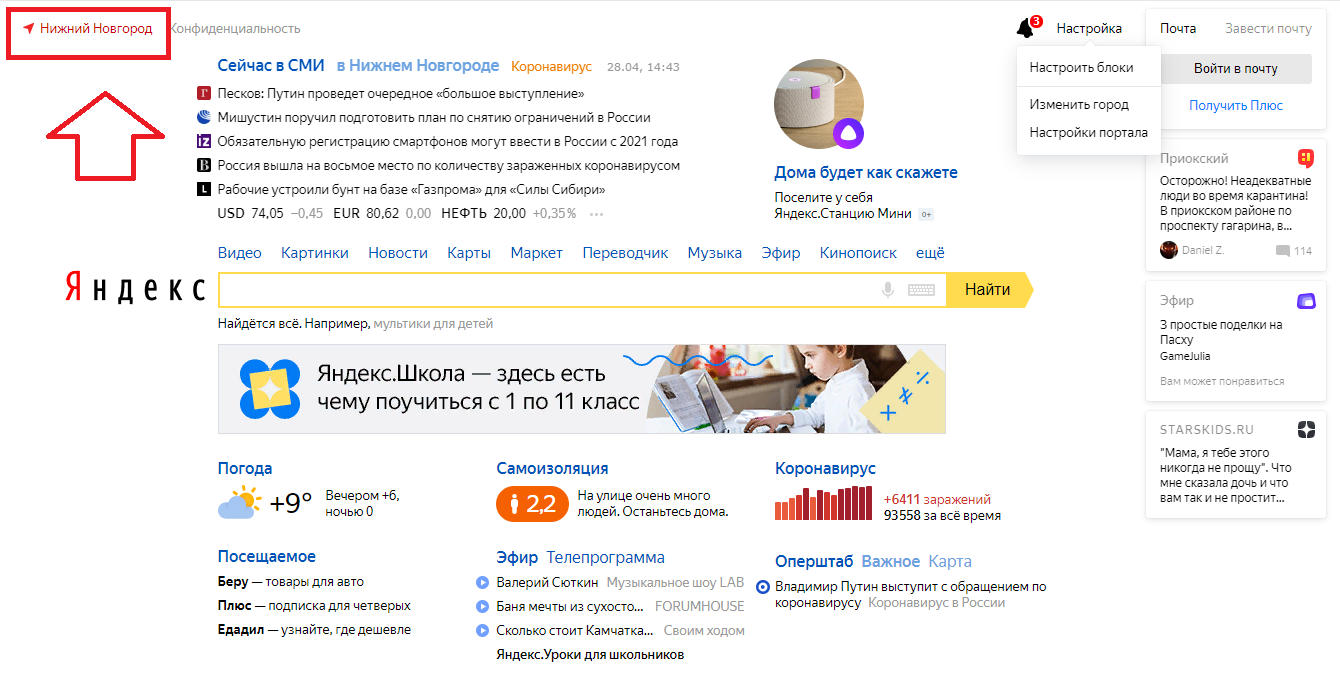
- Локальный поиск в Гугле. Этот поисковик работает по-другому. Самое главное, это то, что система ориентирована на большое количество стран по всему миру. Гугл не делит их на маленькие территории. Для каждой страны имеется свой домен, работая в котором, пользователь будет видеть одинаковую информацию в выдаче по разным запросам вне зависимости от того в каком регионе он находится. Чтобы найти информацию в конкретной зоне пользователь может использовать не основную выдачу, а осуществлять поиск по местам (Google Places).
Основным отличием является то, что продвигая геозависимый сайт маленького региона (к примеру, Самара) на Яндексе, нужен небольшой бюджет, так как конкуренция будет низкая.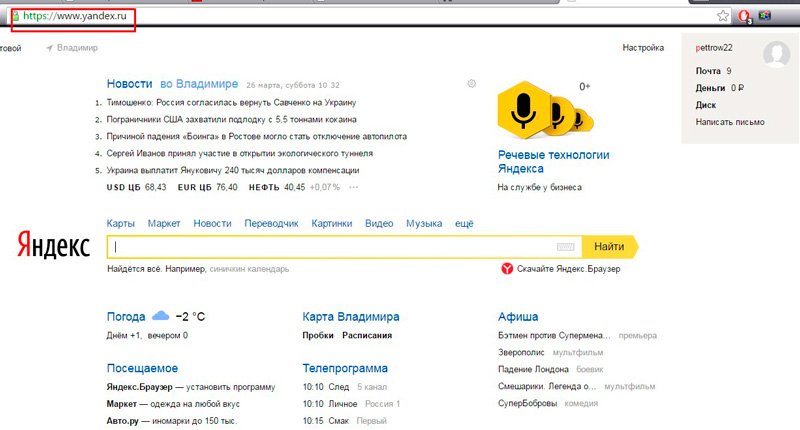 В Гугле же придется конкурировать с крупными столичными сайтами.
В Гугле же придется конкурировать с крупными столичными сайтами.
Как сменить регион в Яндексе?
Региональная принадлежность ресурса определяется поисковой системой несколькими параметрами:
- По уникальному адресу хостинга;
- По телефону указанному на контактной странице ресурса;
- По почтовому индексу, указанному на контактной странице сайта;
- По наличию информации в контенте ресурса имеющей отношение к определенной территории.
Если система не корректно определила регион, или вы хотите изменить его по каким-то причинам, то сделать это можно в панели для вебмастеров.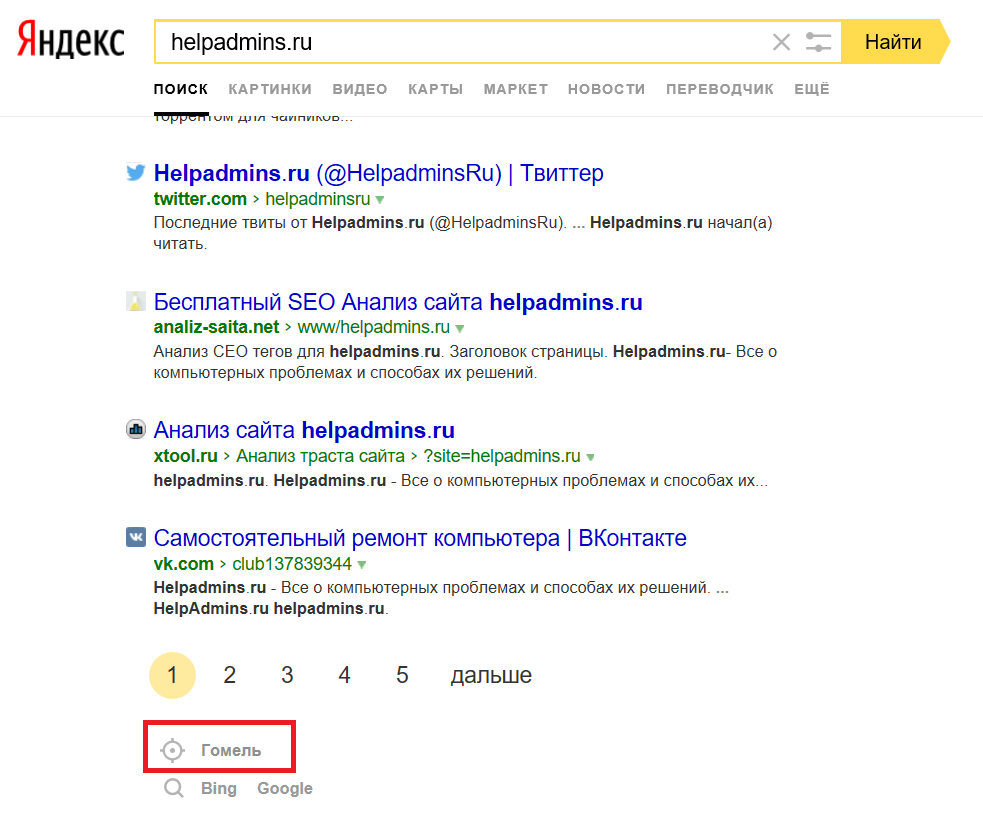 Для этого необходимо выйти в раздел «География сайта» — «Регион сайта» и изменить параметры вручную. В этот момент кроме желаемого региона понадобится ввести данные URL страницы, подтверждающие региональную принадлежность ресурса. Вводите в эту строку страницу контактов вашего ресурса. На введенной странице обязательно должен быть зафиксирован адрес сайта в регионе.
Для этого необходимо выйти в раздел «География сайта» — «Регион сайта» и изменить параметры вручную. В этот момент кроме желаемого региона понадобится ввести данные URL страницы, подтверждающие региональную принадлежность ресурса. Вводите в эту строку страницу контактов вашего ресурса. На введенной странице обязательно должен быть зафиксирован адрес сайта в регионе.
Пример:
Вы хотите присвоить сайту регион – Самара.
Для этого, на странице «Контакты» впишите например такой адрес: 000000 (индекс), г. Самара, ул. Ленинская 5, оф. 20.
Этого будет достаточно для подтверждения региональной принадлежности.
Добавление нескольких регионов в Яндексе
Порой возникает ситуация, когда у ресурса должно быть несколько регионов. Это особенно актуально для интернет-магазинов. Существует несколько способов добавить несколько регионов:
- Добавить ресурс в Яндекс.Каталог. Разместив информацию о сайте в ЯК, вы сможете добавить к ресурсу еще 7 регионов, всего получится 8, так как изначально имеется один основной. Добавление регионов таким способом вполне легальное, но есть несколько нюансов. Во-первых, добавление в ЯК стоит денег. Во-вторых, во всех добавленных регионах должны присутствовать филиалы вашей фирмы. Если вы не сможете доказать физическое присутствие филиалов компании в регионах, то система вам их не добавит.
- Добавить ресурс на общий регион, например, Россия или Казахстан. Используя этот метод, учитывайте, что ранжирование ресурса с таким регионом будет всегда хуже региональных.
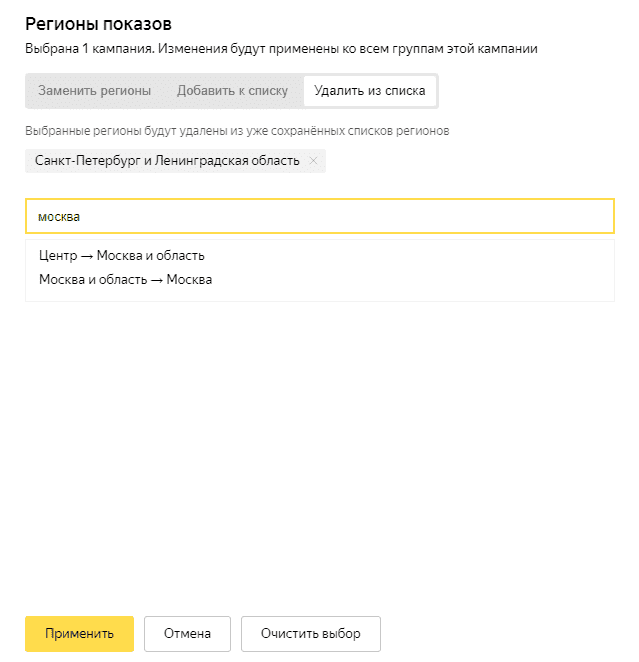
Эти методы являются легальными, но как видите, имеют недостатки.
Есть еще вариант обойти систему, так называемый «серый» способ добавления региона. Для этого нужно в интересующем городе найти любой большой бизнес-центр, узнать его точный адрес и номер телефона, начинающийся с цифр 8 800. Теперь, через Яндекс.Справочник добавьте на Яндекс.Карты контакты этого бизнес-центра, в итоге ваш ресурс будет присутствовать в заданном регионе. Таким образом добавляйте не более одного адреса в неделю (лучше реже), чтобы не вызвать подозрений у работников Яндекса. Учтите, менеджеры Яндекса могут прозванивать оставленные номера, но волноваться по этому поводу не стоит, так как персонал бизнес-центра скорее всего подтвердит информацию, ведь в большинстве случаев они не владеют полными данными о том, кто и чем конкретно занимается в крупном бизнес-центре, а выяснять это у них просто нет времени да и желания.
Как поменять город в Яндексе по-умолчанию?
Когда-то давно, когда интернет в нашей стране практически не был развит, поисковые системы были крайне простыми, причем настолько, что некоторые из них представляли из себя обычный каталог с сайтами, коих во всем рунете насчитывалось не более нескольких тысяч.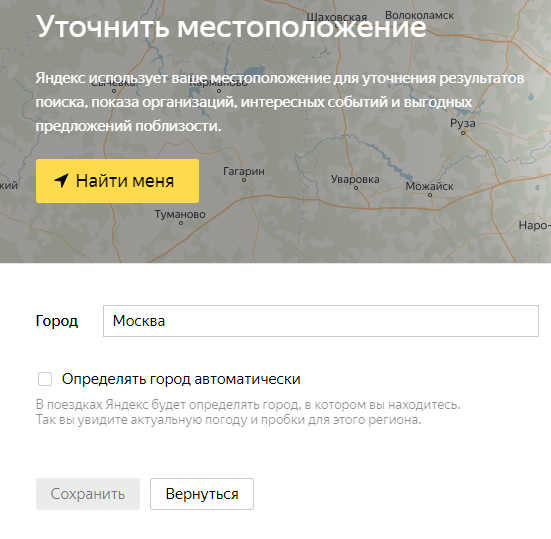 Со временем поисковые системы не просто стали искать список сайтов по определенному запросу, но и ранжировать их, согласно определенным правилам.
Со временем поисковые системы не просто стали искать список сайтов по определенному запросу, но и ранжировать их, согласно определенным правилам.
Долгое время сайты не сортировались по регионам. Что это значит? Например, вы находитесь в Санкт-Петербурге, хотите заказать строительные материалы и поэтому вбиваете в поисковую строку нужный запрос. Вот только перед собой вы видите сайты самых различных регионов, поэтому в конце запроса надо было добавлять «в санкт-петербурге». С развитием технологий необходимость указывать город пропала, так как все известные ПС самостоятельно определяют местонахождение пользователя, основываясь на его IP-адресе. Тем не менее, из-за ошибок часто могут показываться сайты из других городов, что неудобно для пользователя.
Кроме того, всегда есть возможность сменить регион самостоятельно, тот же Яндекс дает такую возможность пользователям. В этом случае последний будет видеть выдачу, как будто бы он находится в другом городе. Этим часто пользуются, например, вебмастера, а также люди, которые хотят сравнить стоимость услуги или товара.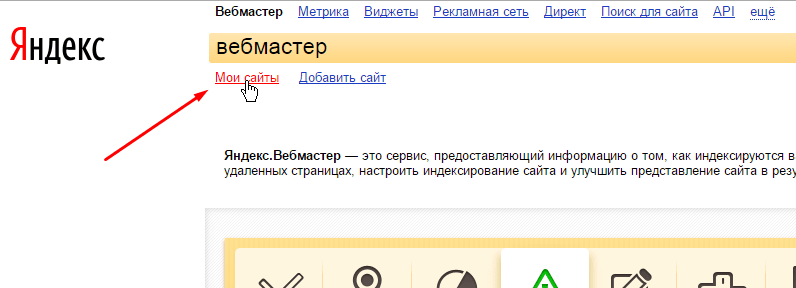 Да что там говорить, если даже я периодически меняю регион с целью выяснить стоимость нужных мне вещей для сравнения.
Да что там говорить, если даже я периодически меняю регион с целью выяснить стоимость нужных мне вещей для сравнения.
Смена региона
Сменить город можно двумя различными способами, оба они простые и вы можете пользоваться любым из них.
- Зайдите на стартовую страницу yandex.ru. В правой верхней части экрана можно увидеть строку «Личные настройки», на которую вам необходимо нажать.
- Появится небольшое меню настроек, в котором нас интересует пункт «Изменить город».
- Вписываем нужный нам город и нажимаем кнопку сохранить.
Теперь весь поиск будет вестись по тому региону, который вы только что указали. Если все сделано правильно, то сервисы Яндекса также будут работать с выбранным регионом (погода, карты, пробки и т.д.).
Но это еще не все. Как я писал выше, существует еще один способ, который может решить вашу проблему.
- Необходимо ввести поисковый запрос и нажать кнопку «Найти».
- Сразу под строкой поиска в выдаче появится значок «Расширенный поиск».
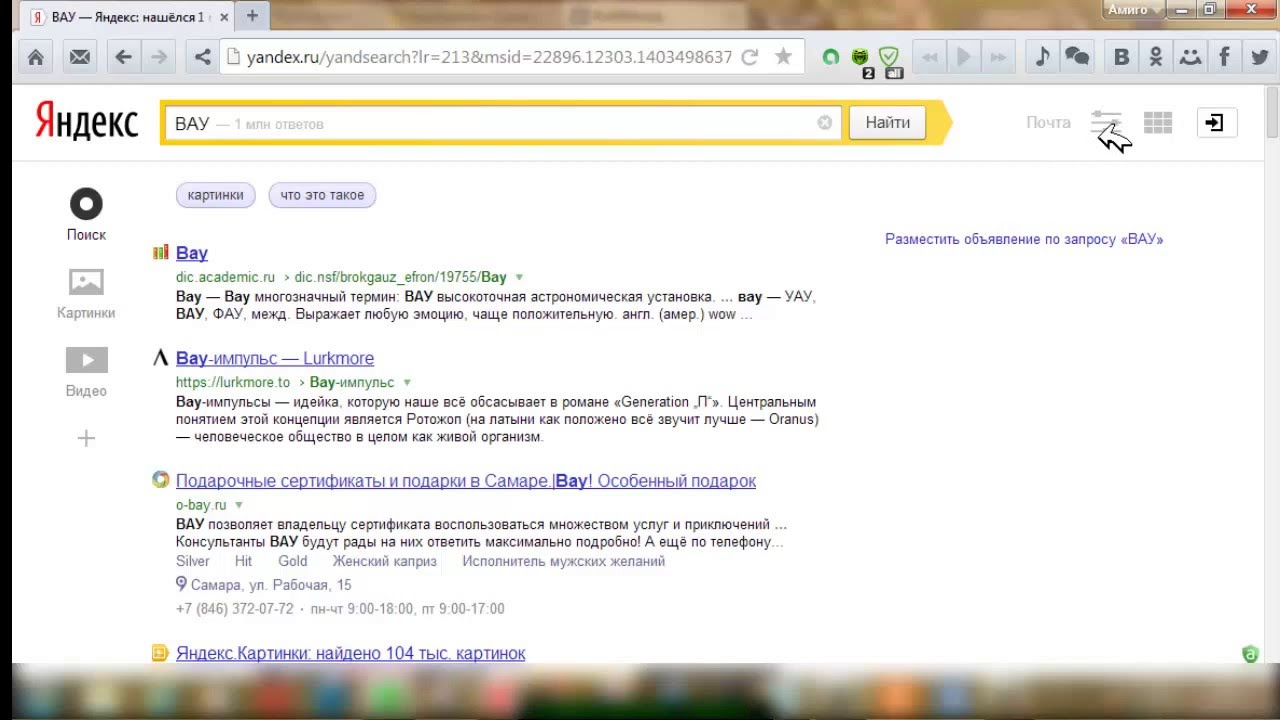 Нажмите на него.
Нажмите на него.
- Попав в этот раздел, вы увидите возможности расширенного поиска. В строке «В регионе» надо добавить необходимый город.
- Сохраняем изменения и смотрим выдачу из нужного региона. Удобно, не правда ли?
Ну а напоследок хотел бы напомнить вам о том, что бы вы не удивлялись, что в пределах одного IP-адреса выдача Яндекса может быть различной. Дело в том, что компания использует так называемую персональную выдачу, которая может меняться в зависимости от предпочтений пользователя и по одинаковым запросам часто показывает разные сайты. Персональную выдачу также можно отключить через настройки.
Как настроить регион в Яндексе?
В при заходе в поисковую систему Яндекс иногда случается, что она неправильно определяет ваше местоположение. К тому же пользователю может понадобится в принудительном порядке изменить населённый пункт в этой системе, чтобы посмотреть новости, относящиеся к этому региону. Однако не все пользователи знают, как настроить регион в Яндексе.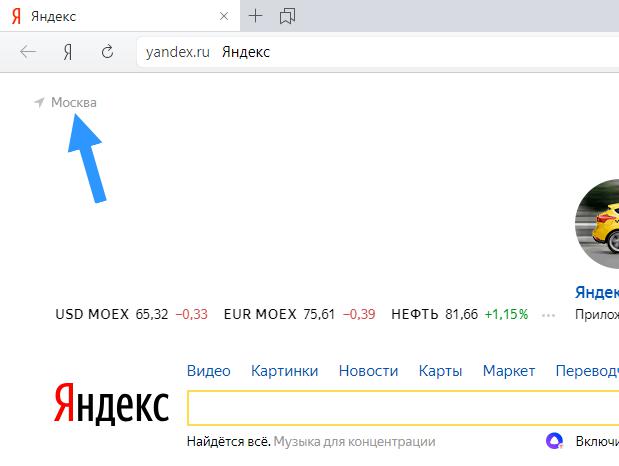
Давайте попробуем подробно разобраться, как установить местоположение в Яндексе, чтобы дальнейшая работа в этой поисковой системе происходила относительно установленного вами региона. Для выполнения поставленной задачи достаточно последовательно выполнить следующие несложные действия:
- Заходим на сайт Яндекса, набрав адрес в любом веб-обозревателе (например, Chrome):
- Правом верхнем углу рядом с формой авторизации (блок аккаунта) находим ссылку «Настройки» и нажимаем на неё:
Урок: «Как отключить семейный фильтр от Яндекса?».
- В открывшемся меню нажимаем на пункт «Изменить город»:
- По нажатию произойдет переход на новую страницу с адресом «https://yandex.ru/tune/geo/», на которой в поле «Город» необходимо ввести интересующий Вас населённый пункт и нажать кнопку «Сохранить»:
Читайте также: «Как поменять тему для главной страницы Яндекса?».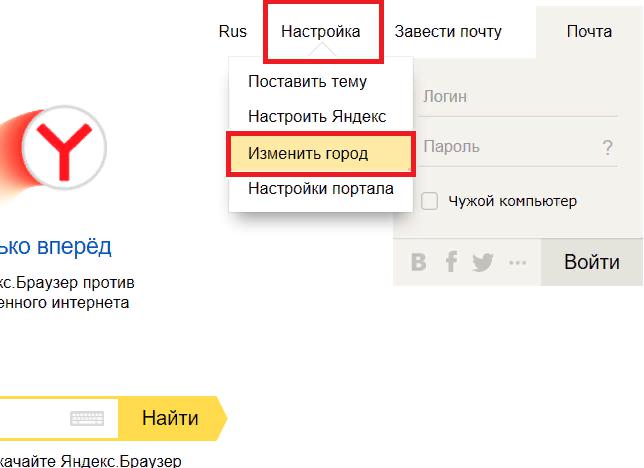
- После этого Вы будете автоматически переброшены на главную страницу Яндекса с выбранным вами городом, который отображается рядом со стрелочкой в левом верхнем углу страницы:
Примечание! Чтобы не вводить город самому и предоставить поисковой системе самостоятельно определить ваше местоположение, то можно установить галочку на опцию «Определять город автоматически». Если опция стоит и Яндекс определяет ваш город неправильно, то уберите эту галочку и введите самостоятельно нужный город.
Выполнив описанный выше шаги, Вы сможете без особого труда сменить регион в Яндексе. При возникновении трудностей с этим вопросом, Вы можете спрашивать обо всех нюансах в комментариях ниже.
Понравилась статья? — Ставь лайк!
Яндекс показывает другой город. Изменение местонахождения в Яндексе: зачем и как?
Яндекс — поисковая система, которая помимо функции поиска обеспечивает посетителя полезной информацией, такой как новости, погода, карты, телепрограмма, курсы валют, пробки, которые, естественно, зависят от региона, в котором проживает посетитель.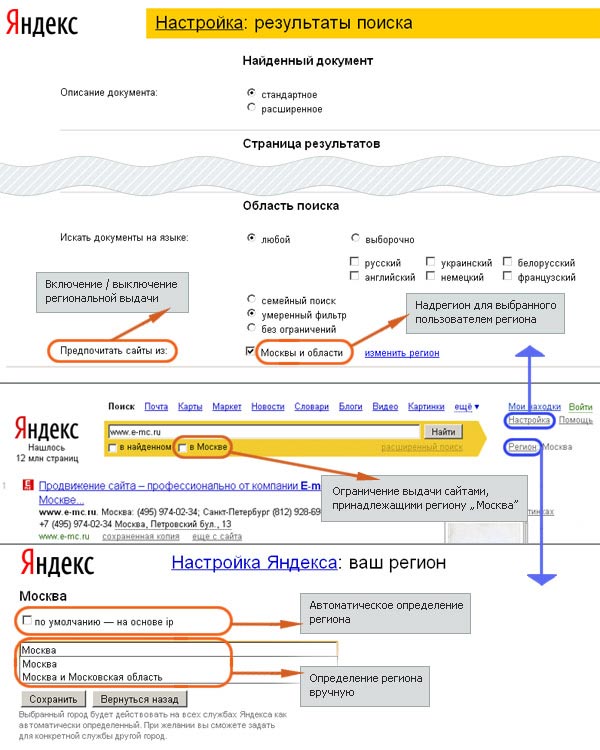 Однако бывает такое, что когда вы впервые попадаете на этот сайт, то Яндекс может не опознать ваш регион автоматически и показывать информацию не для того места, в котором вы находитесь. Дабы исправить данную оплошность и получить именно ту информацию, которая нужна, следует сменить регион. Как это сделать, мы сейчас расскажем.
Однако бывает такое, что когда вы впервые попадаете на этот сайт, то Яндекс может не опознать ваш регион автоматически и показывать информацию не для того места, в котором вы находитесь. Дабы исправить данную оплошность и получить именно ту информацию, которая нужна, следует сменить регион. Как это сделать, мы сейчас расскажем.
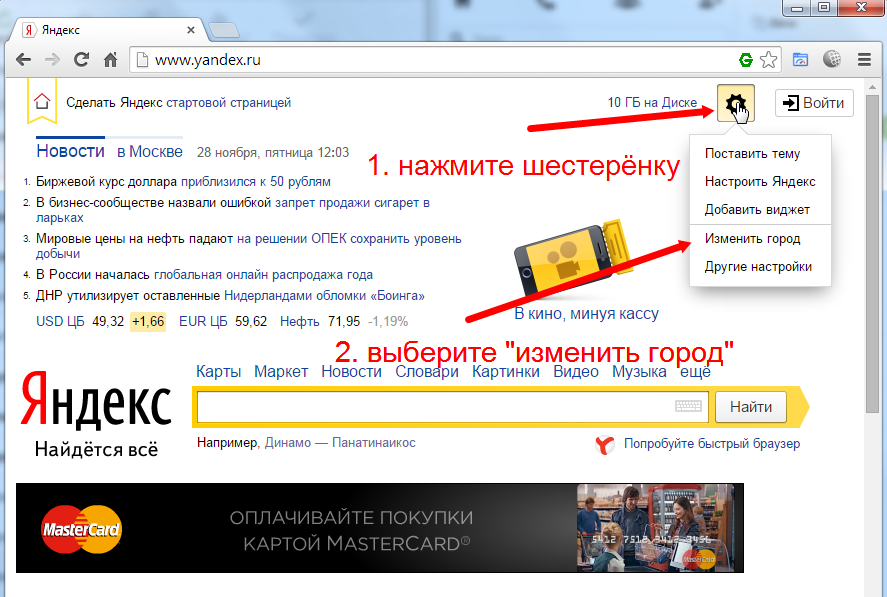 Теперь, когда вы уже ориентируетесь на домашней странице, нам нужно узнать, какой всё-таки регион установлен сейчас. Для этого поднимите взгляд в верхний левый угол, там где новости. Справа от колонки “Новости” будет ещё одно колонка, например, “в Москве”. Именно эта колонка указывает на установленный регион.
Теперь, когда вы уже ориентируетесь на домашней странице, нам нужно узнать, какой всё-таки регион установлен сейчас. Для этого поднимите взгляд в верхний левый угол, там где новости. Справа от колонки “Новости” будет ещё одно колонка, например, “в Москве”. Именно эта колонка указывает на установленный регион.Всё! Теперь Яндекс указывает погоду, новости, курсы валют, пробки и прочее именно для вашего региона, именно для вас. Инструкция подходит для любых типов операционных систем.
Региональность поисковика — это то, что позволяет сортировать сайты и показывать только те, которые привязаны к определенной географической зоне. Как она работает и как в ней можно изменить регион мы рассмотрим на примере поисковой системы Яндекс.
Предположим, что вы живете в Москве и вам захотелось поесть дома пиццы. Заходите в интернет, вводите в поисковике «заказать пиццу». В выдаче появляются сайты пиццерий Москвы, в которых вы сможете заказать вкусняшку.
Такие запросы называют геозависимыми
Обратите внимание, что в выдаче нет другого региона. Все пиццерии из Москвы. Как это происходит? Яндекс сам определяет ваше местоположение по IP-адресу и в зависимости от вашего
региона
формирует выдачу с сайтами из вашего города. Но есть и такие сайты, которые не привязаны к городу. То есть, если вы введете в Яндексе «рецепт пиццы», находясь в Москве, а потом уедите в Челябинск и повторите поиск, вы получите один и тот же результат.
То есть, если вы введете в Яндексе «рецепт пиццы», находясь в Москве, а потом уедите в Челябинск и повторите поиск, вы получите один и тот же результат.
Такие запросы называют геонезависимыми!
Как поменять регион в Яндексе?
Допустим, вы сидите в каком-нибудь Домодедово и ожидаете посадки на лайнер. Летите к своей любовнице в Питер. Она хороша во всем, но вот готовить, увы, не умеет. А есть после перелета обязательно захочется. И вы решаете заказать ко времени приезда на адрес возлюбленной чего-нибудь съедобного. Вводите в поисковик соответствующий запрос, а там все результаты только по вашей родной столице. Чтобы исправить эту ситуацию достаточно сменить регион Яндекса.
Заходим в Яндекс, набираем то, что нам нужно, например «заказать пиццу». В поле ввода запроса справа видим значок с настройками, нажмем на него.
Здесь мы видим все настройки выдачи:
- регион;
- доменная зона;
- язык найденных сайтов;
- тип найденных документов;
- сортировка по времени.
Для того чтобы увидеть выдачу другой геозоны достаточно регион Москва поменять на Санкт-Петербург. Для этого нажимаем на кнопку «Редактировать».
5 голосовДоброго времени суток, уважаемые читатели моего блога. Знаете ли вы, что привязка к городу в браузере помогает показывать аудитории только ту информацию, которая вероятнее всего заинтересует читателя. Если вы ищете кинотеатры, то вас не будут грузить адресами в Ульяновске или Чите, заставляя скролить и искать конкретный город в огромном списке.
В четырех случаях, как правило, меняют привязку. О том, в каких именно и как настроить Яндекс на свой город мы сегодня и поговорим.
Зачем меняют местоположение в браузере
Допустим, вы живете в Самаре и едете на отдых в Санкт-Петербург. Естественно, там вам понадобится интернет, куда без него. Обычно, другой город определяется автоматически, но, если этого не случилось, придется действовать вручную.
Иногда настройки по умолчанию сбиваются сами собой. Вместо нужных сведений вылезает предложение купить астры в Тридевятом царстве, добраться до которого вам удастся только при содействии доброго волшебника со стаей драконов! Это никуда не годится. Приходится лезть в настройки.
Но чаще всего поменять город приходится и для работы в интернете. Например, когда я пишу некоторые статьи, то мне нужны хороших или не очень. Я ввожу любой регион, а затем начинаю мониторить салоны красоты, тату-студии, агентства недвижимости и так далее.
Непонятно почему, но если вы введете сокращенный урл, ya.ru, то вам начнут выносить голову и смена города займет много времени. Я даже не стал ковыряться в поисках правды и реализации. Ни к чему это, когда есть шанс сделать все проще и быстрее.
Итак, проходим на главную страничку.
В правом верхнем углу находите рубрику «Настройки». Тут нужно выбрать категорию «Изменить город».
Снимаете галочку с графы «Определять автоматически» и ставите на «Не уточнять».
Учтите, что новый регион вы ставите навсегда, ну точнее до того момента, как не измените обратно. Если захотите.
Если захотите.
Осталось только вписать новое название города в появившееся меню. Даже Enter кликать не нужно. Просто вводите регион, щелкаете по подходящей строчке в открывшемся списке и готово.
Смена с телефона
Теперь давайте сделаем то же самое с телефона или планшета. Итак, меняем город на мой. Покажу как это сделать на андроиде.
Я открою Яндекс браузер. Работая на компьютере я его почти не использую. Постоянные читатели знают насколько я его недолюбливаю, но с телефона все действительно работает в разы быстрее и круче, нежели сервисы от других компаний. Менять город в Яндексе можно и через Google Chrome, но давайте все-таки поработает в одноименном приложении.
Открываем его.
Для удобства вводим в поисковую строчку любое слово и двигаемся вниз, к концу списка.
Тут, как вы видите, стоит Владимир. Нажмите на него.
Осталось только выбрать из списка или вписать свой вариант. Ульяновск, Саратов, Самара или свой родной. Это совершенно не важно. Творите, как говорится, что хотите.
Это совершенно не важно. Творите, как говорится, что хотите.
Готово. Изменения в телефоне прошли успешно и в глазах Яндекса вы переехали в дальние дали, а потому и информацию он для вас начнет показывать новую.
Все. Теперь все ваши запросы отобразятся так, как они были бы показаны для жителя того региона, который вы выбрали.
Если вы только начинаете открывать для себя интернет, но вас уже интересуют , то могу порекомендовать вам бесплатный курс «Инфобизнес по модели Евгения Попова» .
Вы узнаете как работают и зарабатывают в интернете, получите массу конкретной информации и определитесь, действительно ли вас интересует такой вид деятельности или он совсем вам не подходит.
Узнавайте полезную и правдивую информацию, которая поможет.
Если вам понравилась эта статья – подписывайтесь на рассылку и получайте больше интересной информации про заработок в интернете прямо себе на почту.
Вы узнаете о фотошопе, создании сайтов, поймете , делают видео для YouTube, работают в социальных сетях. Вы не только узнаете, но и определитесь с той нишей, которая манит вас больше остальных, получите отличный старт и совсем скоро вы обретете не только увлекательное, но и прибыльное хобби.
Вы не только узнаете, но и определитесь с той нишей, которая манит вас больше остальных, получите отличный старт и совсем скоро вы обретете не только увлекательное, но и прибыльное хобби.
Желаю удачи в ваших начинаниях. До новых встреч!
Поисковые системы обладают сложным механизмом, который позволяет не только искать информацию по запросам пользователей, но и сортировать ее согласно заданным настройкам. Ранее, когда только появились такие сайты, они могли лишь находить нужные данные, не ранжируя их. То есть, если вам было нужно найти сведения о продаже недвижимости в своем городе, то обязательно его нужно было указывать. Сейчас все изменилось. Поисковые системы, настроенные в соответствии с нашими потребностями, значительно сокращают время поисков и позволяют получать только действительно нужную нам информацию.
«Яндекс»
Аналогичная ситуация обстоит и с популярным российским поисковиком. Если не указать в его настройках регион, то информация по вашему запросу будет выдаваться в общем виде, что вызывает множество неудобств.
То есть, например, вы хотите купить квартиру в своем городе. Допустим, это будет Самара. Написав при этом в поисковой строке сервиса «Яндекс» «купить квартиру», вы увидите все предложения в России. Для получения данных конкретно о вашем городе придется к запросу добавить «в Самаре». Всего этого можно было бы избежать, если был бы настроен регион поиска в системе.
Параметры региона можно задать любому пользователю данного сайта. При этом вовсе необязательно иметь аккаунт в «Яндексе». Достаточно просто быть его пользователем. Сменить город в «Яндексе» можно двумя способами. Выбирайте тот, который для вас более удобен.
Первый вариант:
- Заходим на сайт Yandex, на главную страницу.
- Обращаем взор на правую часть экрана, а именно наверх. Там можно увидеть ссылку «Личные настройки». Кликаем по ней.
- Далее выбираем пункт «Изменить город».
- В открывшемся окне находим пустую строчку и пишем туда наш город, а затем сохраняем введенные данные.
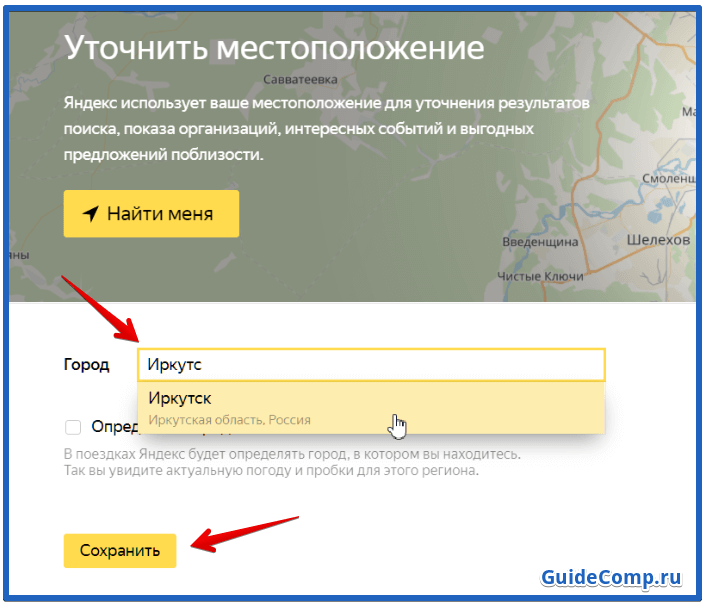
- Готово! Теперь вся информация по вашим поисковым запросам будет выводиться только относительно вашего города. То же самое касается гаджетов на сайте «Яндекса»: погоды, карт, пробок и так далее.
Второй вариант:
- Сменить город в «Яндексе» также можно при непосредственном поиске. Открываем сайт.
- Находим поисковую строчку (в середине страницы).
- Сразу под ней можно увидеть ссылку «Расширенный поиск». Кликаем по ней.
- Перед вами откроется поле, где можно ввести тот город, информация относительно которого вам интересна.
Резюме
Вот такими простыми способами можно сменить город в «Яндексе». Обратите внимание, что выдача информации по запросу осуществляется не только исходя из настроек сайта, которые вы определяете самостоятельно, но и с учетом ваших предпочтений и ранних запросов. Если у вас не меняется город в «Яндексе», то попробуйте зайти в поисковую систему через другой браузер и убедитесь, что после указания города в соответствующем поле вы подтверждаете свой выбор нажатием кнопки «сохранить».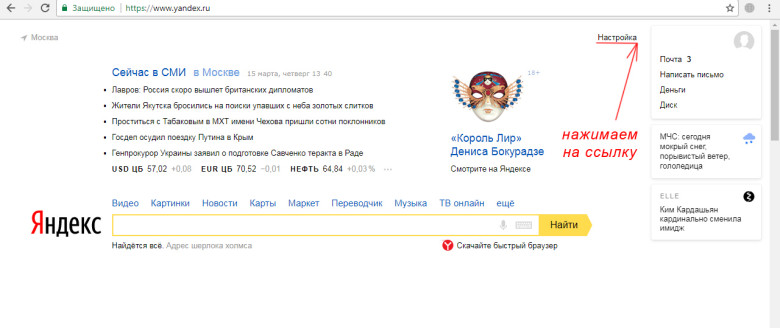 Если вы являетесь владельцем аккаунта на данном сайте и указали при регистрации другой населенный пункт, то не переживайте. Сменить город в «Яндексе» можно точно такими же способами, которые мы рассмотрели ранее.
Если вы являетесь владельцем аккаунта на данном сайте и указали при регистрации другой населенный пункт, то не переживайте. Сменить город в «Яндексе» можно точно такими же способами, которые мы рассмотрели ранее.
Исправить неверно указанный поисковым сервисом адрес проживания (а надо понимать, что город в Яндексе — это именно Ваше местоположения) гораздо проще, чем поменять аналогичную запись в документах. Виртуальное переселение проходит еще и гораздо быстрее.
Зачем это нужно?
Зачастую поменять город в Яндексе нужно для оптимизации поисковых запросов и корректной работы виджетов. Укажем перечень функций, которые зависят от выбранного региона:
- привязка геозависимых запросов (если нужна поликлиника, спортзал, сайт органов власти и т.д.) к местоположению;
- прогноз погоды и текущая температура/облачность и т.д.
- стартовая точка на Яндекс.Карты;
- предлагаемый новостной блок;
- цены в Яндекс.Маркет и предложения магазинов.
Эта и другая важная информация может некорректно отображаться, да и быть попросту бесполезной, если не сменить регион в Яндекс на Ваш собственный.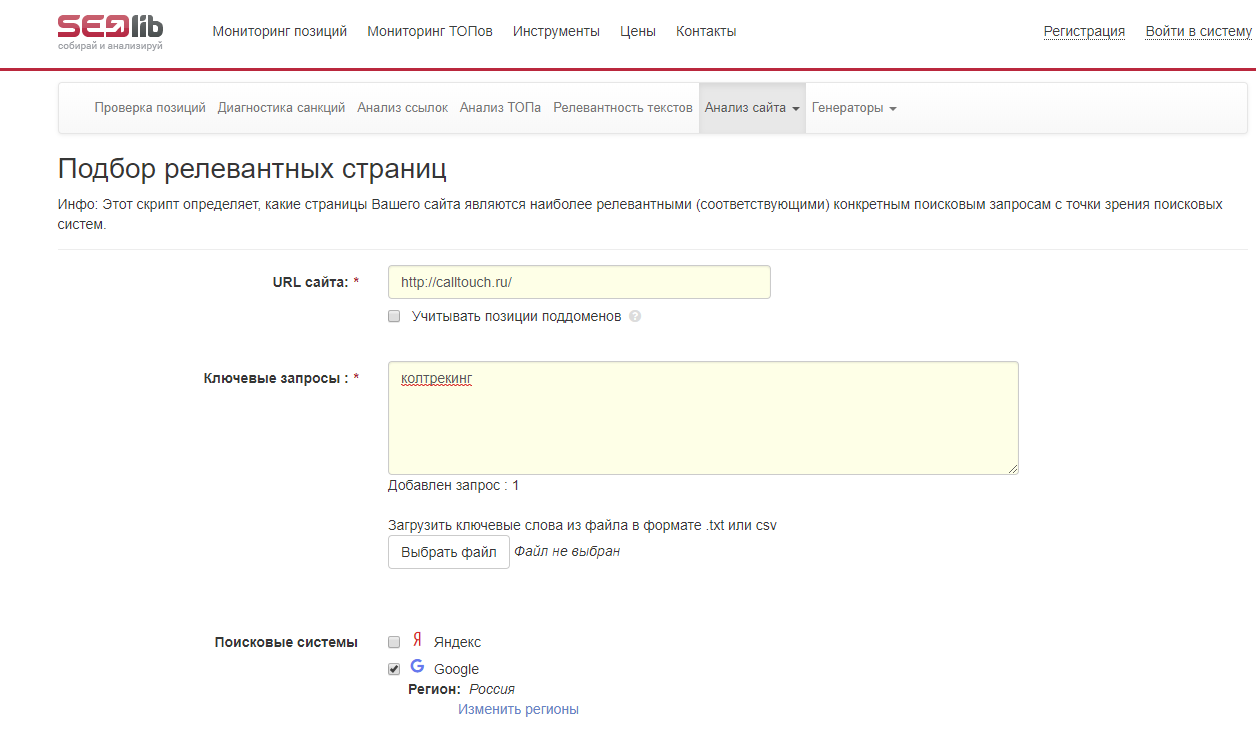
С правильным местоположением можно вместо «стоимость квартиры в Ставрополе» набирать просто «квартиры цена».
Из-за чего это происходит и кто виноват?
На самом деле проблема эта чисто техническая и спровоцирована Вашим провайдером. Каждому компьютеру присваивается IP адрес, в котором, помимо прочего, указаны и Ваши координаты. Такой же IP адрес есть и у сайта магазина, гос. учреждения и других мест. .
Зачастую провайдеры, работают в нескольких регионах одновременно, но не имеют IP адресов для каждого из них. Для этого и нужно вручную изменять местоположение в Яндексе.
Как правильно настроить поиск?
Есть способ поменять город и регион на постоянной основе или для конкретного запроса. Для первого случая нужно сделать следующее:
На главной странице Яндекса https://www.yandex.ru/ в правом верхнем углу нажмите «настройки» и выберите пункт Изменить город.
Либо можно нажать на определившийся город в левой верхней части экрана.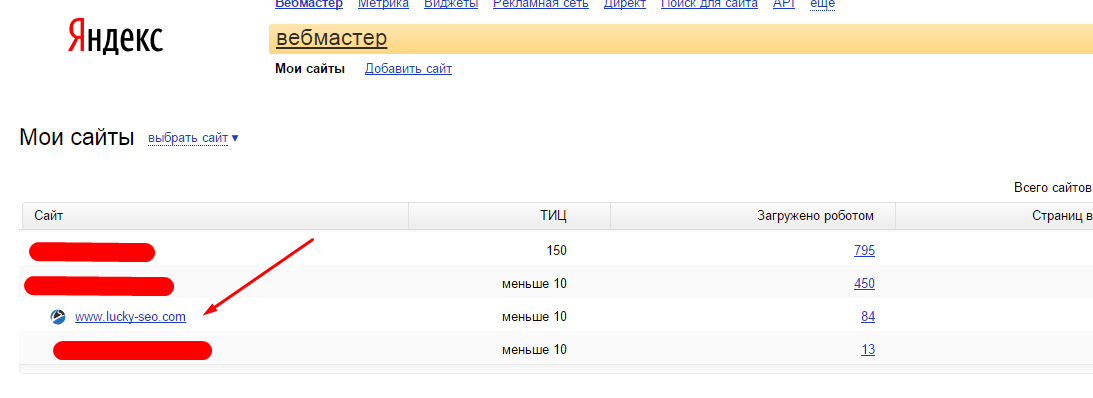
2 способа присвоения региона сайту в Яндексе
Автор Игорь Градов На чтение 3 мин.
Присвоение региональности сайту в Яндексе значительно улучшит его ранжирование в конкретном регионе по геозависимым запросам.
Всего есть 2 способа присвоить регион сайту:
В любом случае на сайте должна быть страница «Контакты», на которой необходимо обязательно разместить физический адрес организации. Желательно добавить городской номер телефона, реквизиты компании, карту проезда.
Само наличие и правильное оформление такой страницы является одним из коммерческих факторов ранжирования.
Иногда, при условии наличия страницы «Контакты», Яндекс сам определяет регион для сайта.
Присвоение региона при помощи добавления в Яндекс.Каталог
Тут все просто — переходите сюда: https://yaca.yandex.ru/add_payed.xml и платите 12 500 ₽ за размещение в каталоге и добавляете сайту нужный регион. Одно НО — ГС в ЯК не берут, ваш сайт должен соответствовать. Даже не надейтесь на бесплатное размещение ресурса.
Кто бы что не говорил, но мое мнение — наличие сайта в Яндекс.Каталоге является фактором ранжирования. Модераторы каталога выступают некими асессорами, а так как сайт проходит модерацию по своей тематике и региону, то значит он отвечает стандартам и требованиям поисковых систем.
Присвоение региона через Яндекс.Вебмастер
Допустим, у нас есть коммерческий сайт в регионе, который уже добавлен в панель Яндекс.Вебмастер, а денег на каталог нет или жалко, тогда:
Переходим в https://webmaster.yandex.ru/, нажимаем «Мои сайты».
Выбираем нужный сайт.
Слева выбираем пункт «География сайта» — «Регион сайта». Далее, вписываем нужный регион и добавляем ссылку на страницу «Контакты».
Появится надпись: «Вы установили регион «%ваш_регион%«. Данное изменение отправлено на проверку.» Обычно проверка занимает 1-2 дня.
Если не понятно, смотрим видео:
Вопрос-ответ
1. Как добавить для сайта в Яндексе регион – Россия?
Самый оптимальный вариант — добавить сайт в Яндекс.Каталог и задать ему регион — вся Россия / СНГ / Беларусь. Если нет возможности добавить сайт в ЯК, то просто не трогайте раздел «Регион сайта» в панели Вебмастера Яндекс, либо выберите пункт «Сайт не имеет региональной принадлежности«.
2. Как узнать, какой регион присвоен сайту?
Если сайт ваш, то посмотрите информацию в панели вебмастера. Если сайт чужой, то узнать какой присвоен регион сайту можно через RDS Bar — плагин для браузера от http://www.recipdonor.com/. Отмечу, что иногда плагин показывает не все регионы и не у всех сайтов.
3. Какое максимальное количество регионов можно присвоить сайту?
Сайту можно присвоить до 8 регионов, только через Яндекс.Каталог. Все привязанные регионы будут отображаться в Яндекс.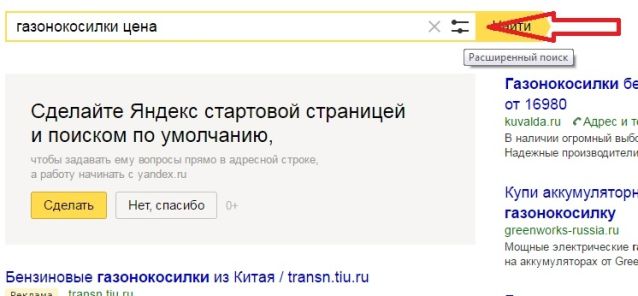 Вебмастере.
Вебмастере.
Важно: у сайта будет всегда один основной регион (тот, который был присвоен первым), остальные будут лишь второстепенными.
Если вы оказываете услуги по всей стране, то укажите сайту регион вся Россия, и добавьте еще 7 самых приоритетных, откуда у вас больше всего заказов. Как правило, это Москва и Питер.
Подведем итог
Какой регион присвоить сайту решаете вы. Например, если большая часть продаж идут с Санкт-Петербурга, то основной регион сайту лучше присвоить «Санкт-Петербург». Если больше всего продаж приходится на разные регионы, то сайту присваивается регион «Россия». Принимать решение следует на основе того, что будет лучше и выгоднее для вас.
Не забывайте также добавлять сайт на Яндекс.Карты (они же Яндекс.Организации).
способы. Как поменять регион на Android Как в поисковике гугл изменить регион поиска
Google в зависимости от региона пользователя выдает соответствующую выдачу, которая при одинаковых запросах но с разных регионов значительно отличается. Согласно информации с справочника по веб-поиску, Google автоматически определяет местоположение пользователя на основе IP-адреса, истории местоположений (если она не выключена) или истории поисковых запросов. Давайте рассмотрим как вы сможете проверить достоверные данные о результатах органической поисковой выдачи с любой страны.
Как изменить страну поиска в Google
Googlе давно присек самый простой способ просто изменить доменную зону поисковика и настроил редирект на домен Google той страны который принадлежит IP пользователя. Но не смотря на все ухищрения поисковика есть несколько достоверных способов проверить выдачу других стран.
# Расширение Google Global
Что бы воспользоватся этим плагином вам необходимо отключить «Персонализируемый поиск», и так же меняем язык поисковой системы. Потом вбиваем интересующий вас запрос в поисковике, заходим в настройки плагина и выбираем нужную страну и получаем поисковую выдачу по интересующему вас региону. Данный плагин доступен для Chrome и Firefox.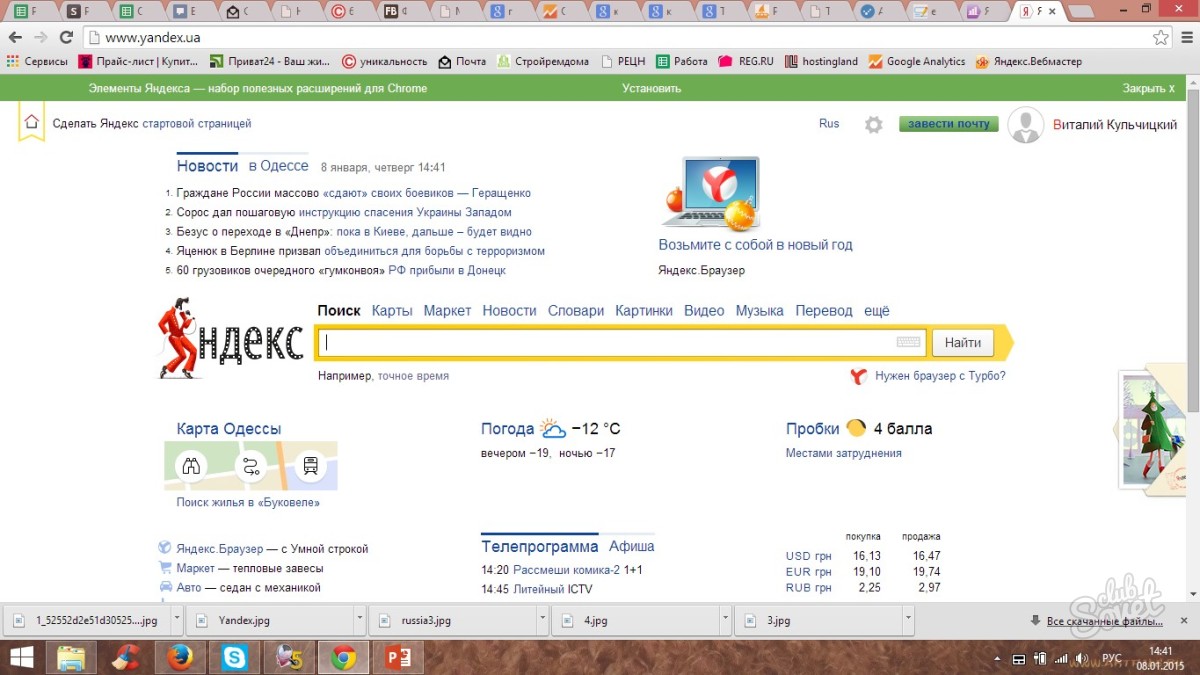
# Изменение параметры URL в Google
Мой самый любый вариант это изменение параметров в url. Пример: https://www.google.com/search?hl=en&q=online+marketing&gl=us. запрос выдаст вам американскую выдачу (us) на английском языке (uk) для запроса online marketing. Коды стран вы сможете посмотреть здесь: https://en.wikipedia.org/wiki/List_of_Google_domains. Уже не работает.
Что бы воспользоватся «расширенный поиск», нажмите на шестеренку в правом углу и выберите соответствующий пункт. В дополнительных настройках вы сможете выбрать интересующий вас регион и язык.
# Google Adwords
«Инструмент просмотра и диагностики объявлений – Google AdWords», так же отлично сможет подойти для просмотра первой страницы результатов поисковой выдачи. Переходим по ссылке: https://adwords.google.com/ , вводим запрос и получаем результаты первой страницы. Здесь вы сможете изменять параметры:
- Страна;
- Язык;
- Тип устройства.
# Изменение IP
Вам необходимо узнать прокси или VPN сервер нужной вам страны. Вам нужно будет найти бесплатный список прокси серверов и ввести нужный IP в меню.
Довольно сложный, но на мой взгляд наилучший вариант. Сначала необходимо разрешить Google учитывать местоположение по IP-адресу. Внизу страницы вы увидите свое местоположения исходя из вашей истории поиска, нажмите «Указать мое местоположение» и разрешите доступ к данным в всплывающем окне.
Теперь в командной строке появился значок, который означает, что сайт отслеживает местоположение, а в низу страницы поиска показывается – «Регион – С этого компьютера», эти данные определяет Google на основе IP-адреса и обновив страницу вы получаете выдачу для своего региона.
Чтобы увидеть выдачу Google для другого региона, необходимо знать географические координаты интересующего вас места. Это можно сделать в сервисах Google Maps или Яндекс.Карты. Я пользуюсь для поиска Яндекс.Картами, они показывают координаты на самой странице, а в Google их надо искать в URL странице:
Когда вы узнали нужные координаты, возвращаемся на страницу поисковой выдачи и заходим в Инструменты разработчика — нажав кнопку F12 или комбинация кнопок Ctrl+Chift+I. Далее идем по Customize and control DevTools > More tools > Sensors. В вкладке «Sensors» в пункте «Geolocation» выбираем — «Сustom location…» и вводим наши координаты (широта – Latitude и долгота Longitude). После еще раз нажимаем на «Учитывать моё местоположение» (вместо неё может быть — «Обновить»).
Теперь еще раз вводим поисковый запрос и видим выдачу для населенного пункта, географические координаты которого мы ввели.
Переехав в другую страну или купив смартфон из-за границы, пользователь сталкивается с необходимостью поменять регион на Андроид. Из-за неправильно заданного региона может некорректно отображаться дата и время, а в магазине Play Market могут быть недоступны к покупке некоторые приложения и игры. Поэтому решение данного вопроса может стать очень важным для владельца гаджета.
Чтобы сменить страну и задать персональные настройки на Android, необходимо выполнить следующие действия:
Шаг 1 . Запустите приложение Настройки и выберите раздел «Дополнительно » в категории «Система и устройство ».
Шаг 2 . Нажмите кнопку «Регион ».
Шаг 3 . Выберите страну, которая будет задана в качестве основной.
Шаг 4 . Вернитесь к разделу «Дополнительно » и нажмите кнопку «Язык и ввод », после чего задайте язык системы.
Шаг 5 . Вернитесь к разделу «Дополнительно » и нажмите кнопку «Дата и время », после чего выберите часовой пояс сети.
Смена страны для Google Play
Некоторые пользователи могут испытывать затруднения с покупкой приложений в магазине Play Market после переезда в другую страну, так как аккаунт остается привязанным к предыдущему региону проживания. Чаще всего сервис Google автоматически задает необходимые региональные настройки, но иногда вопрос, как поменять страну на Андроид, становится как нельзя более актуальным. Чтобы решить проблему, выполните следующие действия:
Шаг 1 . Зайдите в настройки банковской карты, которой оплачиваете покупки в Play Market , и укажите новый платежный адрес .
Примечание 1 . Если в настройках банковской карты указано несколько адресов, то установите новые адресами по умолчанию.
Примечание 2 . Справка Google поможет вам при возникновении проблем с изменением адреса: Как изменить платежный адрес , Как изменить домашний адрес .
Шаг 3 . Запустите на смартфоне приложение Настройки , и выберите раздел «Все приложения » категории «Устройство ».
Шаг 4 . Выберите приложение Play Market (также может называться Google Play или Google Play Store ) и нажмите кнопки «Стереть данные » и «Очистить кэш ».
Шаг 5 . Запустите приложение Play Market и введите данные вашей учетной записи. Теперь вы можете совершать покупки в новой стране.
Заключение
Думаю уже давно не для кого не секрет что Google в зависимости от страны и региона, подбирает соответствующую выдачу которая при одном и том же поисковом запросе может иметь совсем разное наполнение. В этой статье мы постараемся детально описать те инструменты которые помогут вам получить достоверные данные о нужной вам выдаче с любой точки мира.
Как изменить страну поиска
Разработчики компании Google приселки интуитивный позыв вбить просто напросто другую доменную зону поисковика и при таких попытках, с помощью редиректов, возвращают нас на версию Google той страны которой принадлежал ваш IP. Но, не смотря на это существует несколько рабочих методов для просмотра иностранной выдачи:
- Расширение для браузера Google Global
Наверно самое удобное решение для регулярного использования. Качаем: Chrome | Firefox .
Для настройки показа интересующей вас выдачи выполняем следующие пункты:
— Открываем главное меню плагина и заходим в пункт “Show Options…”
— Отключаем персонализированный поиск, и если в списке нету нужной нам страны выбираем «Add New Search»
— В новом поиске вводим отображаемое в меню название, доменную зону Google в которой вы хотите проводить поиск, и код страны. Для общего поиска этого достаточно, но у вас так же есть возможность провести более тонкую настройку прописав регион, код города и даже желаемый IP. Общий поиск для Германии выглядит следующим образом:
— Важным моментом который очень часто упускают пользователи плагина, это смена языка в самой ПС. Для этого в главном меню нажимаем на шестеренки выбираем пункт языки, и ставим тот который нам нужен.
Второй метод это указать в строке url специальные параметры для поиска, например https://www.google.com/search?hl=en &q=seo+tools&gl=us . Данный запрос выдаст вам американскую выдачу (us ) на английском языке (uk ) для запроса seo tools. Коды стран для формирования интресующего вас запроса вы можете посмотреть .
- Расширенный поиск
Для использования расширенного поиска вам необходимо выбрать в настройках соответствующий пункт:
Для использования данного метода вам нужен будет прокси или VPN сервер той страны выдачу которой вы хотите узнать. Самый простой и бесплатный метод это найти в интернете бесплатный список прокси серверов (например
Чтобы получать более релевантные результаты поиска, предоставьте Google доступ к вашим геоданным. Если Google будет знать, где вы находитесь, то, например, задав запрос кафе , вы увидите список заведений поблизости.
Как закрыть доступ Google к вашим геоданным
Запретить для Google доступ к данным о вашем местоположении можно в настройках. При этом вы по-прежнему будете получать результаты поиска с учетом вашего IP-адреса , недавно отправленных запросов и истории местоположений . Чтобы выключить отправку этих данных в Google, откройте раздел Хронология в Google Картах.
Когда вы пользуетесь Интернетом, ваше устройство передает нам сведения об адресе вашего провайдера, который, как правило, находится в одном регионе с вами. Google учитывает этот адрес для подбора интересных вам результатов. Вы не можете запретить передачу информации о провайдере в различные сервисы.
Как указать свой домашний или рабочий адрес
Как включить или отключить геолокацию
Совет. Чтобы быстро перейти к настройкам геолокации, проведите двумя пальцами по экрану сверху вниз нажмите Местоположение .
Как проверить и обновить местоположение
В браузерах, например Chrome и Safari, увидеть и обновить свое местоположение можно прямо на странице результатов поиска. Инструкции ниже не относятся к приложению Google.
- Выполните поиск в Google на устройстве Android.
- Внизу страницы с результатами поиска указано, где вы находитесь.
- Чтобы обновить местоположение, нажмите Учитывать мое местоположение .
- Если появится всплывающее окно, нажмите Разрешить , чтобы подтвердить разрешение передавать нам данные о местоположении.
Как устранить неполадки
Если данные о местоположении недоступны, некорректны или появляется ошибка, сделайте следующее:
- Убедитесь, что скорость интернет-соединения достаточно высока.
- Проверьте, включена ли
Дорогие друзья, продолжаю публикацию материалов в рамкам .
Сегодня я расскажу о том, как смотреть поисковую выдачу Google в разных странах. Это будет полезно при выборе тематики будущих сайтов и изучения конкурентов, а также для анализа выдачи и других задач.
В комментариях к предыдущей статье цикла про англоязычное SEO я увидел вопрос о том, как можно посмотреть выдачу в других странах. Я решил подробно ответить на него в сегодняшнем посте.
В данной статье я не затрагиваю тему того, как проверять позиции в других странах, это другая сфера. Если интересно, то я делал большую подборку (многие из инструментов отлично подходят для мониторинга позиций в разных странах):
Задача сегодняшнего поста – показать способы, как увидеть выдачу Google в разных странах в браузере.
Для того, чтобы вы могли сравнить, насколько тот или иной метод позволяет увидеть выдачу такой, какой ее видят иностранцы, я попросил своего друга из Нью Йорка (я принципиально пишу это название без дефиса, так как в оригинале его нет) сделать скриншот выдачи по запросу «wordpress plugins». Приведу сам скриншот (он сделан за несколько часов до публикации этого поста):
1. Инструмент предварительного просмотра и диагностики объявлений Google Adwords (Ad Preview and Diagnosis – Google AdWords)
Инструмент создан для предпросмотра объявлений, но при этом отлично подходит для нашей задачи посмотреть выдачу в определенной стране и на определенном языке.
В настройках вводим нужный запрос и выбираем страну и язык (можно указывать не только страны, но и города, штаты, провинции и даже географические координаты и почтовые индексы):
Нажимаем кнопку «Просмотр» и получаем интересующий нас топ:
Как видно, небольшие отличия в выдаче есть. Почему это происходит, я расскажу в конце этой статьи.
2. Расширение для браузеров Google Global
Спасибо добрым людям 🙂 , которые создали такое удобное и полезное расширение. Оно есть для браузера Mozilla Firefox:
При пользовании расширением есть две наихитрейшие хитрости 😉 , которыми я сейчас с вами поделюсь.
Первая – кликаем левой кнопкой мышки на иконке расширения и переходим в пункт «Show options» (я показываю на примере браузера Google Chrome):
Все остальное оставляем по умолчанию и кликаем по кнопке «Save».
На этой же странице можно добавить нужный вам поиск, нажав на кнопку «Add new search»:
Откроется вот такая форма:
🎄 Кстати! Можете проголосовать в новогоднем SEO рейтинге , чтобы выбрать SEO-специалиста года, а также SEO сервис и агентство в 11 номинациях.Для примера настроим новый поиск по славному городу Джексонвиллю во Флориде, в котором мне довелось жить несколько лет (при необходимости можете пользоваться подсказками, которые есть справа от этой формы):
Для сохранения нажимаем на кнопке Add. Новый поиск появляется в списке доступных при клике на иконке расширения Google Global:
US Zip Code – почтовый индекс городов в США. Чтобы найти примеры индексов для нужного вам города, наберите в Google такой запрос:
название города zip code
Также можно уточнить штат, так как города с одинаковым названием могут быть в разных штатах:
название города штат zip code
Например, таким запросом можно найти почтовые индексы в Джексонвилле, Флорида:
Jacksonville FL zip code
Двухбуквенные аббревиатуры штатов США можете найти на этой странице википедии (колонка ANSI).
На этой же странице википедии в колонке ISO можно найти обозначения штатов вида US-FL, которые мы можем использовать для того, чтобы в расширении Google Global добавить поиск, который будет выводить выдачу не по конкретному городу, а по штату. Для этого добавим новый поиск и в поле «Region ID» поместим обозначение штата Флорида US-FL, а в поле «Country Code» – код страны US:
Жмем по кнопке «Add» и можем пользоваться новым поиском, который будет отображать выдачу Google по штату Флорида:
Хитрость вторая. Если просто набрать в Гугле нужный запрос, кликнуть по иконке расширения Google Global и выбрать нужную страну:
То в выдаче будут и русскоязычные сайты:
Это совсем не то, что нам нужно 😉 .
Чтобы этого избежать, перед использованием расширения кликаем на иконке шестеренки в результатах выдачи Google и заходим в пункт «Языки»:
Меняем там язык на английский (или тот, который нужен вам) и жмем кнопку «Сохранить».
После этого можете смело пользоваться расширением Google Global и смотреть выдачу интересующей вас страны 🙂 .
3. Параметры URL в поисковой строке Google
Выдачу Google любой страны можно увидеть, изменив параметры в строке запроса.
Например, если вставить в адресную строку браузера такой запрос:
https://www.google.com/search?hl=en &q=wordpress+plugins&gl=us
То мы получим американскую выдачу Google по запросу «wordpress plugins» (код США — us, я выделил его красным) для английского языка (его код — en, я выделил его синим).
Если ввести такой запрос:
https://www.google.com/search?hl=en &q=content+marketing+tools&gl=uk
То мы увидим выдачу Google в Великобритании (ее код — uk) по запросу «content marketing tools».
Коды стран можете посмотреть на этой странице .
Как вы могли заметить, язык выдачи тоже нужно указывать. Английский обозначается en, немецкий – de, испанский – es, французский — fr.
Коды языков можете найти на этой странице .
Приведу еще пример для большей наглядности и чтобы даже у новичков не возникло вопросов и стало все понятно. Если набрать такой запрос:
https://www.google.com/search?hl=fr &q=content+marketing+tools&gl=fr
То увидим выдачу Google во Франции (ее код — fr) по запросу «content marketing tools» для французского языка (его код — fr).
Если сделать такой запрос:
https://www.google.com/search?hl=de &q=content+marketing+tools&gl=de
То увидим выдачу Google в Германии (ее код — de) по запросу «content marketing tools» для немецкого языка (его код — de).
4. Расширенный поиск Google
Пожалуй, самый простой способ. Набрав нужный запрос в Гугле, справа кликаем по иконке шестеренки и выбираем пункт «Расширенный поиск»:
Выбираем нужный нам язык и страну. Для примера я установил английский и США:
Остальные настройки не трогаем и нажимаем кнопку «Найти».
После этого вы будете видеть выдачу в нужной стране, даже несмотря на то, что поиск будет google.ru и язык интерфейса русский:
Update: появился еще один способ, как посмотреть поисковую выдачу Google в других странах:
На нем есть кнопка с подробной инструкцией по использованию.
Я не стал приводить платные методы, такие, как VPN и приватные прокси, так как для просмотра выдачи перечисленных методов вполне достаточно, и они бесплатны.
Можно еще смотреть выдачу по США через aol.com, но я не вижу в этом смысла, так как справа от поисковой строки виднеется логотип Google и лучше сразу использовать Google 🙂 :
По поводу отличия выдачи при использовании разных методов — нужно учитывать следующие моменты.
Google прекрасно знает о том, в какой стране и городе находится ваш компьютер, какой язык и какая операционная система установлены на нем, какие у вас браузеры. Также он знает и сохраняет вашу историю поисковых запросов, с каких IP и устройств вы выходили в интернет и многие другие моменты. Также наряду с другими факторами имеет место персонализация результатов поиска.
То есть, если мы будем смотреть выдачу в другой стране, она может отличаться в зависимости от используемого нами способа. Даже если использовать платный VPN или платные прокси, то выдача, которую увидите вы, и выдача, которую будет видеть американец, может отличаться.
Но для изучения тематик и анализа выдачи перечисленных мной методов более чем достаточно.
Желаю вам успешного изучения выдачи и плодотворной работы над вашими сайтами!
Десерт на сегодня — видео, которое снял квадрокоптер, пролетая над статей дельфинов:
Тематические материалы:
Обновлено: 17.02.2021
103583
Если заметили ошибку, выделите фрагмент текста и нажмите Ctrl+Enter
Как присвоить регион для сайта в Яндексе и Гугле?
Что это означает
Если вы владеете региональным бизнесом, например, продажа дверей в Перми или салон красоты в Иваново, то вашему сайту необходимо привязать соответствующий регион.
Как его привязать
Указать регион для сайта можно несколькими способами:
- Яндекс.Справочник — бесконечное количество регионов, однако привязка менее эффективна;
- Яндекс.Вебмастер — только один регион, практически без проверки;
- Яндекс.Каталог — позволял привязать до семи регионов, строгая проверка. Те сайты, которые совершили регистрацию и привязку регионов до закрытия каталога, сохранили их и имеют возможность их редаткировать. Данный способ более не работает!
Привязка с помощью Яндекс.Справочника
Для регистрации в Яндекс.Справочнике требуется подтверждение указанных контактных адресов по номеру телефона. Такой вид привязки к нескольким регионам не такой эффективный, как привязка региона через Яндекс.Вебмастер. Однако, через Яндекс.Справочник можно привязать неограниченное количество филиалов в разных регионах.
Привязка с помощью Яндекс.Вебмастера
В данном сервисе можно указать всего лишь один регион. Чтобы его добавить, надо перейти в раздел «Информация о сайте» — «Региональность».
Данный способ привязки региона самый простой, для подтверждения требуется только страница сайта с указанием региональной информации.
Добавление региона в Google
Под региональной привязкой в Google подразумевается указание страны, с которой связан сайт. Это осуществляется с помощью инструмента Search Console, на вкладке «Поисковый трафик» — «Таргетинг по странам и языкам». Если ваш сайт имеет доменную зону с кодом страны, то регион сайта привязывается автоматически и изменить его уже не удастся.
Чтобы произвести более точную геопривязку, необходимо зарегистрировать сайт в Google Business.
Важно! При регистрации сайта в данном сервисе необходимо указывать реальные адреса компании, поскольку на них придут письма с кодами подтверждения.
различий между Яндексом и Google SEO
На момент написания статьи Яндекс занимал 44% рынка в России (для поиска) по сравнению с 53% Google, что делает это одно из ближайших полей битвы Google за превосходство.
Яндекс — это гораздо больше, чем просто поисковая система. За последние два десятилетия она диверсифицировалась и превратилась в компанию, занимающуюся потребительскими технологиями. Сегодня Яндекс расширяется в сфере личных и деловых финансов, а также доставки продуктов.
По этой причине и для целей данной статьи я буду сравнивать только поисковый продукт Яндекса (и продукты, напрямую связанные с производительностью веб-сайта) с поиском Google.
Основы хорошего SEO для Google можно применить и к Яндекс.
Однако есть некоторые ключевые различия в том, как Яндекс работает с определенными технологиями, и в ожиданиях, которые вы должны в результате этого ожидать.
Технические отличия SEO
Давайте взглянем на некоторые важные различия между Google и Яндексом в том, что касается технического SEO.
Поисковые системы могут обнаруживать, сканировать и отображать контент веб-сайта. Затем он обрабатывается, оценивается и сравнивается с другими документами, затем оценивается и отображается на страницах результатов поиска соответственно.
Реклама
Продолжить чтение ниже
По большей части Google и Яндекс очень похожи в том, как они обрабатывают технические элементы веб-сайта. Тем не менее, есть некоторые уникальные отличия, которые необходимо учитывать при оптимизации для рунета.
1. JavaScript
В отличие от Google, Яндекс испытывает трудности со сканированием и индексированием веб-сайтов на JavaScript. Одностраничные приложения, разработанные исключительно на JavaScript, а не предварительно обработанные (или динамически обработанные), не будут индексироваться для Яндекс.
Яндекс запутал проблему, когда объявил об обновлении алгоритма Vega ближе к концу 2019 года. В том же пресс-релизе компания рассказала о предварительном рендеринге результатов поиска для мобильных пользователей.
Это было ошибочно принято Яндексом за предварительную визуализацию самих веб-сайтов для целей поиска.
На самом деле Яндекс использует ИИ для более точного прогнозирования пользовательского запроса, а также для упреждающей выборки и предварительной загрузки релевантных страниц результатов поиска, чтобы уменьшить неудобства пользователей при использовании поисковой службы.
2. AMP против Turbo
В то время как у Google есть AMP, у Яндекса есть Turbo. Прием со стороны российского SEO-сообщества относительно необходимости Turbo сопоставим: голоса из обоих уголков убедительно доказывают, нужны они или нет.
Реклама
Продолжить чтение ниже
Когда Турбо-страницы были впервые запущены, веб-мастера описали их как ограничивающие и «игрушечные» для веб-сайтов с контентом.
Однако за последние годы они были усовершенствованы для поддержки большей настройки, рекламы и функциональности электронной коммерции (с несколькими вариантами оплаты).Турбо-страницы также вносят свой вклад в видимый «знак качества» сайта на страницах результатов поиска — подробнее об этом через минуту.
3. Таргетинг на регион сайта
Как и у Google, у Яндекса есть алгоритмы и соображения для поисковых запросов с локальным намерением или, как их определяет Яндекс, геозависимых запросов.
Учитывая размеры России, это важно для удовлетворения потребностей пользователей.
Яндекс рекомендует (настоятельно), чтобы определенные типы веб-сайтов использовали настройку «региональной привязки» в Инструментах для веб-мастеров Яндекса, чтобы как помочь Яндексу показывать их в правильных географических местоположениях поисковой выдачи, так и гарантировать, что они будут видны их целевой пользовательской базе.
Инструменты Яндекса для веб-мастеров — Настройка привязки к региону сайтаЯндекс рекомендует, чтобы веб-сайты со статьями / контентом без региональной привязки (как в примере на изображении выше) не требовали региональной привязки.
Однако на веб-сайтах, посвященных региональной тематике или тематике конкретного местоположения, например газетам и некоторым журналам или веб-сайтам, предлагающим товары или услуги, не отвечающие национальным требованиям, следует указывать регионы, в которых они работают.
Примечательное упоминание: Hreflang
Если бы я написал эту статью год назад, я бы подчеркнул, что Яндекс не поддерживает hreflang через карты сайта XML.
Однако в августе 2020 года мы увидели изменения в документации Яндекс для веб-мастеров о поддержке интернационализации и новый раздел, посвященный hreflang карты сайта XML.
Это означает, что Яндекс имеет те же возможности поддержки hreflang, что и Google.
Инструменты для веб-мастеров и Search Console
Несколько лет назад инструменты Яндекса для веб-мастеров были довольно ограниченными. Но в последние годы команда Яндекса вложила большие средства в платформу.
Вот некоторые из ключевых отличий, которые помогут вам отслеживать, индексировать и получать более подробное представление об эффективности ваших кампаний в обычном поиске Яндекса.
4. Активный мониторинг URL-адресов
Одна действительно полезная функция в Yandex Webmaster Tools — это возможность активно отслеживать до 100 URL-адресов на вашем сайте.
Мониторинг важных страниц, встроенный в Яндекс. Инструменты для веб-мастеровЭта функция обновляется автоматически, и вы можете указать, какие URL-адреса вы хотите отслеживать.
Объявление
Продолжить чтение ниже
Он сообщит вам текущий статус страницы, какая версия страницы отображается в результатах (кэшированная или последняя просканированная) и дату последней индексации.
На изображении выше нижний URL в последний раз проиндексировался 17 апреля, вернул 200, и эта версия используется в результатах поиска.
Вместе с отчетом статистики сканирования (который доступен в Яндекс WMT) вы можете определить, когда ваш обновленный контент будет переиндексирован, а затем предоставлен пользователям.
5. Значки знаков качества
Компания Google протестировала отображение значков в поисковой выдаче для предстоящего обновления Page Speed.
Хотя это новость для Google, Яндекс (и Baidu) уже некоторое время отображают значки в результатах поиска.
Яндекс имеет 16 значков, известных как индикаторы качества сайта, которые он может выбрать для отображения.
Некоторые из них могут быть достигнуты с помощью технических настроек, таких как значок Турбо-страницы.
Другие, например значок «Популярный сайт», полагаются на то, что веб-сайт наберет достаточно высокий балл в SQI (индекс качества сайта), который рассчитывается на основе множества факторов, включая:
Реклама
Продолжить чтение ниже
- Размер аудитории сайта.
- Предполагаемый уровень удовлетворенности пользователя (поведенческие сигналы).
- Насколько Яндекс сами доверяют сайту (предполагаемые сигналы EAT).
Существует ряд других факторов, и стоит отметить, что, поскольку Яндекс полагается на сигналы поведения пользователей для ряда своих алгоритмов и определений качества, он отлично справляется с попытками маркетологов искусственно обыгрывать систему. .
В своей документации Яндекс говорит, что «значения SQI могут быть сброшены или удалены для веб-сайта, если они видят попытки повлиять на оценку.
Также со всеми алгоритмическими наказаниями Яндекс уточняет, что:
«Яндекс не комментирует изменения этого показателя и не предоставляет никаких гарантий или сроков его восстановления».
6. Разбивка блоков результатов особого содержания
Как и Google, Яндекс имеет ряд блоков результатов и фрагментов особого содержания, которые он может использовать для увеличения страницы результатов поиска.
Однако, в отличие от Google, в Яндексе для веб-мастеров вы можете увидеть свое право на получение трех различных специальных типов результатов и одиннадцати типов результатов сниппетов.Это указывает на конкретные проблемы, препятствующие вашему соответствию.
Примечательное упоминание: скорость индексирования
Многие статьи Яндекс и Google за последние годы подчеркивают, что Яндекс зачастую медленнее индексирует веб-сайт.
Реклама
Продолжить чтение Ниже
Как ни странно, последние два года этого не было. При открытой индексации Яндекс назначит вашему сайту уровень сканирования и соответственно выполнит индексацию.
Алгоритмические различия
По большей части многие алгоритмы Яндекса соответствуют алгоритмам Google и преследуют те же цели.
Однако есть два отличия, о которых вам следует знать.
7. Поведенческие факторы
Хотя есть некоторые споры о том, как Google использует сигналы поведения пользователей (и в какой степени) в рамках своих алгоритмов, позиция Яндекса гораздо более монохромная.
Яндекс учитывает пользовательские сигналы.
Пользовательские сигналы и CTR из поисковой выдачи могут использоваться для определения:
- Позиционирование в SQI (индекс качества сайта), способствующее присуждению значков знака качества.
- Размещение результатов на страницах результатов поисковой системы.
В результате Яндекс внедрил меры по выявлению любых игр или мошенничества в показателях поведения пользователей. Маркетологи и специалисты по SEO могут получить доступ к инструментам через Metrica, чтобы лучше анализировать удовлетворенность пользователей (подробнее об этом ниже в статье).
Реклама
Читать ниже
Кроме того, Яндекс рекомендует регулярно анализировать логи вашего веб-сервера. Обратите особое внимание на:
- Источники трафика: Определите, какие источники привлекают наибольшее количество посетителей на ваш сайт.
- Поисковые запросы : проанализируйте, какие запросы приводят посетителей на ваш сайт.
- Целевые страницы : Измерьте конверсии на таких страницах, как тележки для покупок и формы.
- Технические характеристики платформы : Выясните, какие платформы используют пользователи, чтобы найти вас и оптимизировать для лучшего взаимодействия с сайтом.
8. Оценка ICS (или IKS)
Оценка Яндекс ICS — это способ оценки качества веб-сайта. Он учитывает такие факторы, как количество посещений, время пребывания пользователя на сайте и количество кликов по объявлениям.
Они сочетаются с опросами, выполненными людьми, о точности и удобочитаемости для получения окончательной оценки.
Когда вы ищете что-то в России, вы увидите лучшие результаты с оценками от 1 до 100 в зависимости от того, насколько они полезны для пользователей Яндекса и других критериев, предложенных ниже.
Если рейтинг веб-сайта ниже определенного порога, его рейтинг будет понижен.
Яндекс Метрика против Google Analytics
Версия Google Analytics от Яндекса, Metrica, имеет те же отчеты и функциональность, что и Google Analytics.
Реклама
Продолжить чтение ниже
Однако есть несколько отличных инструментов, которые могут предоставить полезные сведения о том, как пользователи взаимодействуют с вашим контентом, а также об эффективности вашего веб-сайта.
9. Удержание пользователей
В то время как в GA4 вводятся более качественный когортный анализ и показатели удержания пользователей, в Метрике это уже есть некоторое время.
В Метрике вы можете быстро увидеть разбивку пользователей по сеансам и достигнутым целям.
В Метрике вы можете увидеть взаимодействие пользователей на детальном, анонимном уровне.Этот уровень готовых данных особенно полезен при создании персонажей и планировании контента на основе путешествий пользователя. Это также полезно для того, чтобы помочь исправить любые предвзятые неправильные представления о том, как пользователи будут взаимодействовать с веб-сайтом.
Реклама
Продолжить чтение ниже
10. Тепловые карты
Еще одна замечательная функция Яндекс Метрики, которая отличается от Google Analytics, — это возможность просматривать тепловые карты пользователей.
Готовые тепловые карты пользователей в Яндекс МетрикеПоскольку эта функция совмещена с аналитикой, на тепловой карте вы можете напрямую:
- Сравнить пользовательские сегменты (например, обычные пользователи и социальные пользователи).
- Изменить диапазоны дат.
- Добавить критерии сеанса (e.грамм. более 30 секунд, просмотрено 2+ страницы).
Встроенная панель инструментов также дает вам представление об основных и нижних показателях.
Например, на скриншоте выше мы видим, что 55,9% кликов на главной странице (за последний квартал) приходились на ссылки, видимые при загрузке страницы.
Реклама
Продолжить чтение ниже
Различия в поддержке сообщества
Наконец, еще одна большая разница между Google и Яндексом заключается в том, как они взаимодействуют со своими SEO-сообществами.
В Google есть Джон Мюллер, Дэниел Вайсберг, Мартин Сплитт и Гэри Иллис, которые задают случайные вопросы и предлагают поддержку и понимание проблем веб-мастеров.
Яндекс не имеет отдельного лица или группы лиц, которым можно было бы направлять запросы.
Вместо этого у них есть группа службы технической поддержки, каждый член которой использует один и тот же публичный псевдоним, Платон Щукин.
Если вы хотите охватить русскоязычную аудиторию, Яндекс — это то, что вам нужно.Как видите, есть некоторые особенности, о которых следует помнить, но в целом принципы оптимизации кажутся универсальными.
Компаниям, стремящимся расширить свой охват на международном уровне, было бы неплохо оптимизировать свой контент для поисковых систем за пределами Google, особенно в странах, где другие платформы более популярны.
Если вы уделяете первоочередное внимание качественному контенту и удобству для пользователей, вы обязательно добьетесь успеха за границей.
Реклама
Продолжить чтение ниже
Дополнительные ресурсы:
Изображение предоставлено
Все скриншоты сделаны автором, апрель 2021 года
Захватывающее будущее для
и Яндекс
| 13 июля 2017 г. Написано Пьер-Димитри Гор-Коти
Ниже представлено электронное письмо, отправленное сегодня сотрудникам Uber от Пьера-Димитри Гор-Коти, главы подразделения Uber в Европе, на Ближнем Востоке и в Африке.
Команда,
Всего три с половиной года назад Uber официально запустил в Москве. Это было началом невероятного путешествия, в ходе которого мы с нуля построили бизнес, охватывающий 16 городов в России и пять городов в Азербайджане, Беларуси и Казахстане.
Сегодня я рад сообщить, что мы делаем следующий шаг в нашей миссии, чтобы каждый в этих странах мог получить надежную поездку одним нажатием кнопки.
Как я только что обсуждал с местной командой в Москве, Uber и Яндекс заключили соглашение о создании новой компании, которая объединит наши предприятия Rides и EATS в России, Азербайджане, Беларуси и Казахстане, а также в Армении и Грузии, где мы в настоящее время не работают.Это прекрасная возможность в уникальной ситуации, и это не повлияет на нашу деятельность в других странах.
Целью новой компании будет удовлетворение потребностей пассажиров, водителей и городов, поскольку мы развиваем в регионе быстрорастущий и устойчивый бизнес по совместному использованию поездок, доставке еды и логистике. Сочетание местного опыта Яндекса в области поиска, карт и навигации с нашим ведущим мировым опытом в сфере совместного использования пассажиров позволит нам создавать лучшие местные услуги и обеспечивать надежную альтернативу владению автомобилями во всем регионе.
В обозримом будущем бренды и приложения для пассажиров Uber и Yandex будут продолжать работать, а приложения для водителей будут интегрированы после закрытия транзакции. Сделка требует одобрения регулирующих органов и других условий и, как ожидается, будет закрыта в 4 квартале этого года.
Как акционеры нашей компании, все мы должны быть невероятно взволнованы этим следующим этапом. За последние три года мы инвестировали около 170 миллионов долларов в создание и расширение нашего бизнеса до 21 города в этих странах.
Объединение нашего бизнеса с Яндексом даст нам очень значительную долю в новой компании, которая первоначально будет обслуживать более 35 миллионов поездок каждый месяц и работать в 127 невероятных городах в шести странах региона. Uber также будет иметь три из семи мест в совете директоров новой компании, и вместе с вложениями в размере 225 миллионов долларов, которые мы вкладываем в новую компанию, наша 36,6-процентная доля владения будет стоить почти 1,4 миллиарда долларов.
Эта сделка свидетельствует о нашем исключительном росте в регионе и помогает Uber продолжать строить устойчивый глобальный бизнес.
Конечно, этот успех был бы невозможен без нашей замечательной команды в регионе, и я рад сообщить, что в рамках сегодняшнего соглашения все штатные сотрудники Uber в соответствующих странах станут частью новой компании.
Я уверен, что у нас будет много вопросов, поэтому, помимо сессий, которые мы проводим сегодня в регионе, у нас также будет возможность обсудить это во время следующей Глобальной телеконференции. Пожалуйста, задавайте любые вопросы здесь.
Ваша,
Пьер
Для маркетологов и специалистов по поисковой оптимизации, заинтересованных в глобальном успехе, знание списка международных поисковых систем должно быть приоритетом.
Когда дело доходит до цифрового маркетинга, многим поиск кажется почти синонимом Google. В Соединенных Штатах эта основная поисковая система явно доминирует на рынке, обновляя алгоритм или макет сайта, в течение нескольких недель проводя обсуждения и публикуя новостные статьи.
Однако это не означает, что другие поисковые системы не заслуживают внимания. В США Google занимает 67% рынка комбинированного поиска для мобильных и настольных компьютеров, но при этом почти треть выполняемых поисков приходится на другие поисковые системы.В других странах количество местных поисковых систем может превосходить количество Google. Например, в Китае, стране с примерно 688 миллионами пользователей Интернета, Google не существует, поскольку он ушел из Китая.
Другие страны также могут похвастаться местными поисковыми системами, превосходящими Google, включая Россию, страну с 84 миллионами пользователей Интернета, и Южную Корею с более чем 45 миллионами пользователей. Международные бренды, которые хотят добиться успеха в глобальном масштабе, должны понимать разнообразие международных поисковых систем, имеющихся во всем мире, и понимать, как оптимизировать их для популярных в их желаемых областях.
Список важных для вас поисковых систем
- Bing
- Yahoo
- Baidu
- Qihoo360
- Яндекс
- Naver
- DuckDuckGo Утка
- Ask.com
- AOL
Google — одна из наиболее очевидных международных поисковых систем, но когда дело доходит до создания контента для других стран, необходимо принять во внимание некоторые важные шаги.
Помимо актуальности и качества, бренды также должны использовать теги hreflang для международного контента. Это гарантирует, что Google правильно интерпретирует язык и страну, в которой размещается контент, например местный сайт в Аргентине, а не в Мексике.
Также невозможно упомянуть Google, не говоря о YouTube. Видеосервис на самом деле является второй по величине поисковой системой в мире. Оптимизация видеоконтента для платформы включает в себя включение ключевых слов в описание видео, правильную маркировку и работу над созданием успешного канала в целом.
Google уменьшил или исключил вес сигнала для мета-ключевых слов и мета-описаний, но другие сайты по всему миру все еще используют их, поэтому имейте это в виду для страниц, которые обслуживают несколько рынков и должны привлекать множество работающих поисковых систем.
Bing
Bing — вторая по популярности поисковая система в США. В глобальном масштабе он также занял позицию второй по величине среди международных поисковых систем.
Многие стратегии оптимизации для Bing аналогичны стратегиям для Google, включая определение местных предприятий, тегирование и категоризацию сайтов, а также включение релевантного контента и естественных ключевых слов.
Когда дело доходит до Google и Bing для социальных сетей, социальные рейтинги играют определенную роль в рейтингах Bing, где роль социальных сайтов остается менее очевидной.
Bing также лучше индексирует флеш-носители, чем Google, открывая возможность для владельцев сайтов использовать флеш-память на своих сайтах.
Чтобы лучше понять разницу между двумя поисковыми системами, прочтите этот пост обо всем, что вам нужно знать о Google и Bing.
Yahoo
Yahoo — третья по величине поисковая система в США, на которую приходится около 12% поисковых запросов, что дает миллионы возможностей для привлечения клиентов.
Алгоритм Bing поддерживает сам Yahoo, поэтому оптимизация для Bing также позволит вам оптимизировать для Yahoo.
Baidu: поисковая система в Китае
Поисковая система №1 в Китае, Baidu, является третьей по популярности поисковой системой в мире, на которую приходится примерно 60% внутреннего поискового трафика. Это огромный рынок для компаний, которые хотят расти за границей и взаимодействовать с новыми потенциальными клиентами.
Учитывая размер китайской аудитории, любой, кто хочет добиться успеха в регионе, должен быть хорошо знаком с Baidu.Чтобы добиться успеха в этой поисковой системе, необходимо работать с носителем языка. Чтобы получить высокий рейтинг, пишите контент на упрощенном китайском, используйте домен .cn и размещайте сайт в Китае.
Компании, которые хотят работать в Китае, должны иметь какую-то местную контактную информацию, например, адрес местного отделения, которая должна быть указана на сайте.
В контенте Baidu ищет теги заголовков, метаописания, мета-ключевые слова, альтернативные теги и H-теги. Поскольку Baidu является такой крупной международной поисковой системой в Китае, мы добавляем подробные дополнительные тактические советы для нее ниже:
Процесс отправки URL-адреса Baidu- Отправьте карту сайта с помощью мастера сайта Baidu http: // ziyuan.baidu.com/linksubmit/url.
- Используйте файл Robots.txt, чтобы указать страницы, которые Baidu не должен сканировать, с помощью команды Disallow.
- Ваш веб-сервер нестабилен, когда паук Baidu пытался сканировать. Как только ваш веб-сервер вернется в нормальное состояние, паук Baidu снова просканирует вашу страницу.
- Содержание ваших веб-страниц нарушает правила и политику правительства Китая.
- Ваши веб-страницы не очень удобны для пользователей.
- Прочие технические проблемы.
- Просмотрите руководство Baidu для международной поисковой системы о том, какие веб-URL считаются ценными (и как использовать Robots.txt, чтобы избежать обнаружения дублированного контента) и которые будут проиндексированы и представлены в результатах поиска.
- Baidu в настоящее время не может хорошо загружать HTTPS. Baidu не рекомендует сайтам использовать HTTPS. Google настоятельно рекомендует HTTPS.
- Отправить в Baidu.com, оператор поиска «Site: www.domain.com», чтобы определить приблизительное количество проиндексированных страниц, но не точное количество проиндексированных страниц.
- Заголовок страницы является важным фактором при оценке эффективности SEO страницы. Не рекомендуется изменять заголовок страницы с хорошим рейтингом, если это не абсолютно необходимо.
- Метаописание рекомендуется время от времени редактировать. Однако нет никакой гарантии, что новое метаописание можно будет быстро записать.
- Baidu поддерживает «NoFollow» и «NoArchive».
- Хороший контент оценивается по: высокому рейтингу кликов, низкому показателю отказов и времени пребывания на странице. Также рекомендуется, чтобы владельцы веб-сайтов анализировали процент выхода на всех путях контента, чтобы улучшить качество контента.
- BrightEdge предоставляет отчеты по ключевым словам как для Baidu, так и для so.com на основе поискового сканирования внутри страны.
- Многие веб-сайты в Китае заполнены некачественным контентом
- Baidu печально известна как поисковая система, которая больше ориентирована на доход, чем на качество обслуживания пользователей поиска или владельцев веб-сайтов.Некоторые люди надеются, что Baidu будет заменен международной поисковой системой so.com.
- Тенденции и обновления отрасли: факторы, способствовавшие сохранению секретности лучших практик SEO в Интернете.
- Партнеры агентства BrightEdge, такие как Merkle и iProspect, имеют практический опыт оптимизации для Baidu в Китае.
Прочтите официальный документ BrightEdge об успехе с Baidu для получения дополнительной информации.
So.com (360 Search) Qihoo 360 — поисковая система в Китае
Хотя Qihoo360 (так.com) уже занял видное место в качестве второй по популярности международной поисковой системы в Китае, контролируя почти треть рынка.
Поскольку эта поисковая система относительно молода, она продолжает развиваться, как и оптимальные стратегии SEO для нее. Некоторые считают, что пауки Qihoo360 передвигаются быстрее, чем Baidu, что упрощает успешную оптимизацию на сайте. Как и при оптимизации для Baidu, пользователи должны сосредоточиться на содержании, написанном на упрощенном китайском языке, и использовать китайские домены и хосты сайтов.
Он был запущен только в 2012 году, но к 2015 году контролировал примерно 30% китайского поискового рынка. На его популярность, вероятно, повлиял рост мобильных устройств. К третьему кварталу 2014 года мобильные устройства были ведущим источником поиска и доходов для китайского поискового маркетинга, а Qihoo 360 отвечал за создание самого популярного магазина приложений в Китае.
Приведенные ниже советы для китайского поискового рынка были опубликованы генеральным директором BrightEdge Джимом Ю на Searchengineland.
- Оптимизация для мобильных устройств. Подавляющее большинство пользователей (65%) в Китае используют мобильные устройства, поэтому сначала займитесь оптимизацией для мобильных устройств, а затем — над настольными компьютерами.
- Не пользуйтесь услугами автоматических переводчиков или недорогих переводческих услуг. Использование носителя языка предоставит вам бесконечно лучший сайт, поскольку вы сможете избежать серьезных грамматических ошибок, сделать поток контента более естественным, выбрать более релевантные ключевые слова и использовать словарный запас, который лучше подходит для местной аудитории.Ваш сайт будет лучше вписываться в рамки китайской цифровой экосистемы. Проблемы с переводом могут оскорбить пользователей, нанести ущерб вашей репутации и снизить ваш рейтинг в поисковой выдаче.
- При настройке веб-сайта получите домен .CN. Если это невозможно, ищите .com или .net. Ваш веб-сайт также должен быть размещен в Китае, и вы должны получить лицензию ICP от Министерства промышленности и информационных технологий Китая. Старайтесь избегать нескольких доменов или субдоменов.
- Знайте список слов из черного списка, которые нельзя опубликовать в Интернете. Включение этих слов может привести к деиндексации вашего сайта и даже к его удалению. Помните, что ваш сайт никоим образом не может критиковать правительство.
- Держите теги заголовков до 35 символов на упрощенном китайском и метаописания до 78 символов на упрощенном китайском.
- Скорость сайта очень ценится. Регулярно проверяйте свой сайт, чтобы убедиться, что он быстро загружается.Входящие ссылки также считаются ценными для поискового ранжирования, поэтому поиск возможностей для создания сильного профиля обратных ссылок может быть очень полезным.
- Все создаваемые вами ссылки должны быть в виде простого HTML. В общем, избегайте Javascript, потому что иногда контент в этом формате не индексируется.
- Китайские поисковые системы ценят свежий контент. Регулярные публикации на вашей странице помогут повысить вашу репутацию и успех в международных поисковых системах.Вы должны отправлять сообщения своего блога в ленту новостей Baidu, что поможет вам привлечь новых читателей к вашему материалу.
Для предприятий, заинтересованных в расширении своей деятельности в Азии, понимание того, как развивается и меняется местный рынок поисковых систем, может иметь решающее значение для создания сайтов, которые хорошо ранжируются в местных поисковых системах.
Для бизнеса, расширяющегося за пределами США, убедитесь, что вы оптимизировали поисковые системы премиум-класса для ключевых регионов, таких как Naver (Южная Корея) и Яндекс (Россия)!
Узнайте больше о состоянии поисковых систем в Китае из превосходной статьи Майкла Бонфила в Search Engine Journal.
Яндекс — поисковик в России
Яндекс остается доминирующей международной поисковой системой в России и некоторых соседних странах, хотя Google продолжает пытаться закрепить за собой эту позицию.
Яндекс делит все запросы на геозависимые и геонезависимые. Те, которые считаются геозависимыми, будут отображать сайты только из определенного региона, что может облегчить многим организациям продвижение малого бизнеса.
Оптимизация для этой международной поисковой системы также занимает больше времени, потому что пауки сканируют сайты медленнее, чем Google.
Российская поисковая система рассматривает поведение пользователей как фактор ранжирования, и возраст домена также считается важным, что может затруднить рост популярности новых сайтов.
Свежий контент считается даже более важным, чем в Google, и штраф за дублирование контента может быть даже больше, чем у Google.
Naver — это международная поисковая система, которая объединяет контент пользователей, социальных платформ и платного поиска.Наибольшую известность получают те бренды, которые представлены в максимально возможном количестве областей результатов поиска. Это связано с тем, что результаты группируются как платные списки, продукты, блоги, зарегистрированные веб-сайты, изображения, обычные списки, результаты в социальных сетях и т. Д.
Брендам необходимо зарегистрироваться в поисковой системе и создать учетные записи для соответствующих сервисов на Naver, чтобы контент появлялся в результатах поиска.
Напишите контент на корейском языке, разместите его в соответствующих категориях и включите базовое SEO на странице, например ключевые слова.
Используйте функции социального и пользовательского контента в своих интересах, включив сильное социальное присутствие и создавая сообщения в блогах, которые обновляются и поддерживаются в хорошем состоянии.
УткаDuckGo
DuckDuckGo — это уникальная международная поисковая система, поскольку она не хранит никакой информации о пользователях. Он показывает одни и те же результаты для всех пользователей независимо от истории поиска или местоположения — хотя платный поиск может зависеть от местоположения, поскольку объявления поступают из сети Bing-Yahoo.
Этот сайт продолжает набирать обороты в качестве частной альтернативы другим основным поисковым системам. Он использует краудсорсинговые сайты, чтобы предоставлять ответы без щелчка вверху страницы, аналогичные быстрым ответам Google. Также при определении рейтинга учитывается семантический поиск и качественные ссылки.
Ask.com
Международная поисковая система Ask.com первоначально работала под названием AskJeeves. Хотя он не получает столько трафика, сколько другие сайты, несколько ключевых шагов могут помочь обеспечить высокий рейтинг вашей страницы, когда появится такая возможность.
Отправьте информацию о местных компаниях в AskCity, чтобы ваша страница отображалась в результатах местного поиска. Вы также хотите развивать свое присутствие в онлайн-сообществах, окружающих вашу отрасль, в частности, используя ссылки из уважаемого сообщества обратно на ваш сайт.
AOL
AOL по-прежнему имеет 2 миллиона пользователей и имеет деловые партнерские отношения с Google, поэтому оптимизация для Google, похоже, также помогает брендам оптимизироваться для этой международной поисковой системы.
В то время как ядро поиска единообразно во всем мире: сопоставление пользователей с контентом, который, скорее всего, отвечает их потребностям, существует ряд различных международных и американских поисковых систем, о которых маркетологи должны знать, когда они готовят глобальную поисковую стратегию.Перечисленные выше десять доминируют на большинстве поисковых рынков, и эти советы помогут вам встать на правильный путь. Следите за их различиями, продвигаясь вперед, чтобы расширить охват вашего глобального бренда.
Независимо от того, на какую поисковую систему или страну вы ориентируетесь, обязательно создавайте интеллектуальный контент с нуля.
Для получения дополнительной информации о международном SEO, прочтите HREFlang Tags, XML Sitemap, HTML Link Elements и International Site Management.
5 Преимущества Яндекса перед Google в России
Примечание редактора : В эту статью добавлена актуальная статистика за 2018 год.
Еще до того, как Ларри Пейдж и Сергей Брин основали Google, Илья Сегалович и Аркадий Волож уже создали Яндекс, в настоящее время крупнейшую поисковую систему в России. Google сосредоточился на вычислении PageRank веб-сайтов, а алгоритм ранжирования Яндекса учитывал расстояние между словами и релевантность документов поисковому запросу.
С тех пор обе поисковые системы стали довольно похожими в том, как они определяют ранжирование. На данный момент Яндекс остается лидером рынка в России, на его долю приходится более 50 процентов российского поискового рынка, а у Google — около 45 процентов.За исключением России, Южной Кореи и Японии, Google является лидером рынка во всех странах мира.
Читайте дальше, чтобы узнать больше об охвате Яндекса и его преимуществах перед Google.
Игра на второй скрипке перед Яндексом в России на самом деле очень важна, поскольку страна является крупнейшим интернет-рынком во всей Европе с почти 90 миллионами пользователей. Вдобавок проникновение Интернета в России составляет всего около 70 процентов по сравнению с 80-90 процентами проникновения в большинстве других европейских стран.Это позволяет России продолжать показывать двузначный рост в годовом исчислении в течение последних нескольких лет.
Доля рынка Яндекса в последние несколько лет была относительно стабильной, если не увеличивалась, и я твердо верю, что Яндекс останется доминирующей поисковой системой в России.
Вот пять основных преимуществ Яндекса перед Google, которые помогут сохранить долю Яндекса в долгосрочной перспективе.
1. Яндекс — портал
Яндекс — крупнейшее медиа-направление в России, и для многих россиян Яндекс.ru — вот где они начинают свой день. Фактически Яндекс — крупнейшая медиа-собственность во всей России.
Как и Google, Яндекс предлагает бесплатную электронную почту, карты трафика, музыку, видео, хранение фотографий и многое другое. Многие из этих функций являются одними из продуктов, которые Google использовал для расширения своего распространения во всем мире, знакомя пользователей с брендом Google. Google удалось переманить пользователей от более слабых продуктов, таких как Hotmail, Mapquest и даже Dropbox, к использованию альтернатив Google.В России у Google такой возможности не будет, так как версии Яндекс сравнимы, если не лучше.
2. Яндекс лучше для русскоязычного поиска
Яндекс был создан специально для российского рынка и лучше справляется с конкретными российскими поисковыми задачами. В общем, Google не так эффективен в анализе намерений пользователя по поводу орфографии при поиске не на английском языке, но еще слабее в русском.
Например, русский язык сильно склонен, и некоторые слова могут иметь до 20 различных окончаний.Все русские существительные имеют грамматический род, и род существительного влияет на остальные слова в предложении. Даже написание имени человека может меняться в зависимости от пола. Например, бывшая жена президента России Владимира Путина носит фамилию Путина, а не просто Путин. В то время как поиск Google ранжирует только те страницы, которые имеют отношение к определенному запросу пользователя, в том виде, в каком он написан, Яндекс может анализировать синонимы и намерения пользователя независимо от его написания. В результате для сильно зараженных поисковых запросов Google предоставляет более слабые возможности поиска и, следовательно, не дает убедительных аргументов в пользу того, почему пользователю следует чаще использовать Google.
3. Яндекс популярен даже на Android
Хотя Google может использовать свою мобильную операционную систему Android для расширения мобильного поиска из-за встроенного характера поиска Google в Android, это не так эффективно в России. В России Android занимает более 70% российского рынка мобильной связи; Тем не менее, на этих Android-устройствах Яндекс по-прежнему занимает 52% поискового рынка.
4. Яндекс — русский
Хотя россиянам действительно нравятся российские бренды, похоже, им также нравятся иностранные товары.Тем не менее, после скандала со Сноуденом и АНБ россияне могут предпочесть Яндекс просто потому, что не доверяют Google.
5. Алгоритм Яндекса может лучше учитывать спам
Российский онлайн-рынок известен методами откровенного ссылочного спама. Существует бесчисленное множество «рекламных» агентств, которые существуют только для продажи ссылок с целью повышения рейтинга в поисковой сети. В результате Яндекс объявил, что не будет использовать ссылки в своих алгоритмах в коммерческих запросах, проводимых в определенных регионах страны.Вместо этого Яндекс будет использовать исключительно показатели пользовательского опыта и рейтинга ключевых слов. Эта попытка Яндекса еще преждевременна, но она может позволить Яндексу генерировать более качественные результаты, чем Google. Последний, несомненно, фильтрует спам-ссылки, но, скорее всего, по-прежнему уделяет внимание ссылкам низкого качества.
Таким образом, хотя доля Яндекса на рынке за последние несколько лет выросла по мере того, как его конкуренты Rambler и Mail.ru споткнулись, доля Google на рынке поиска в России на самом деле несколько снизилась.Яндекс, вероятно, продолжит расти за счет Google из-за рыночных реалий, которых просто нет за пределами России.
Учитывая высокие ставки и выгоды, которые принесет продолжающийся рост Интернета в России, мы можем ожидать, что Google не откажется от борьбы (при условии, что они не будут отменены законодательством). Будет очень интересно посмотреть, какие инвестиции и приобретения Google будет использовать, чтобы попытаться стать доминирующей поисковой системой в России.
Изучите основы PPC-рекламы
Курс основ PPC-рекламы с Джоэлом Бондоровски
Ride-Sharing Giants Yandex и Uber Merge Services в России и соседних регионах
В мире высоких технологий легко сосредоточиться на Кремниевой долине и игнорировать большие игры, которые делают в остальном мире.С учетом того, что приложения для совместного использования дома, платформы социальных сетей и инновации в области «умных технологий» все чаще появляются в странах за пределами США, неудивительно, что известные технологические компании начали обращаться к международной арене для партнерства.
Самый последний пример этого явления проявился на этой неделе, когда Яндекс и Uber объявили о партнерстве на сумму более 3,8 миллиарда долларов. Яндекс, который часто называют «Google России», уже давно имеет платформу для совместного использования пассажиров, известную как Яндекс.Такси на рынке, на который пытается проникнуть Uber. Благодаря этому слиянию Uber расширяет свое присутствие в России, Армении, Азербайджане, Беларуси, Грузии и Казахстане; СП будет работать в 127 городах.
Хотя новое слияние будет работать как единая компания, на данный момент для потребителей мало что изменится. Они продолжат пользоваться приложением Uber или Яндекс.Такси. Однако приложения для драйверов будут интегрированы, так что пользователи обоих приложений будут работать в паре со всем парком драйверов.UberEATS в этом регионе также попадет под действие новой компании.
Слияние, безусловно, начинается с наилучшего продвижения вперед. Мало того, что одна из самых популярных компаний по аренде райдеров сливается с одним из мировых технологических гигантов, но и у них есть достойный запас прочности. У компании есть наличные в размере 400 миллионов долларов и команда, состоящая из одних из лучших умов обеих организаций, которые готовы распоряжаться ими так, как они считают нужным. Uber вложил 225 миллионов долларов, а Яндекс — 100 миллионов.
Теперь, когда сделка завершена, Яндекс остается владельцем 59,3% компании, за ним следует Uber с 36,9% и еще 3,8%, разделенные между сотрудниками нового предприятия. Поскольку совместное использование поездок продолжает становиться все более распространенным, особенно в густонаселенных городских районах, группа надеется, что рост прибыли совпадет со снижением уровня загруженности и загрязнения в городах, которые они обслуживают.
Как Яндекс обогревает финский город излишками энергии своего дата-центра
Концепция устойчивого развития
Однако более впечатляющим является тот факт, что этот центр обработки данных нагревает воду в местном районе за счет повторного использования отработанной энергии.
«Как динамично развивающаяся технологическая компания, мы хотим идти впереди и приносить новые идеи и инновации в отрасль», — объясняет Ари Курви, менеджер центра обработки данных компании. «Для нас важно отдавать деньги сообществу и в полной мере использовать производимую нами избыточную энергию.
«Половина потребностей соседнего городского города может быть удовлетворена за счет нашего избыточного тепла, что очень впечатляет с экологической точки зрения, но речь идет не только об устойчивости, поскольку это также имеет очень веское экономическое обоснование», — добавляет он.«Поэтому я думаю, что важно показать отрасли, что это выполнимо, и побудить других последовать нашему примеру».
Работая вместе с местной финской энергетической компанией Nivos OY, российская интернет-фирма разработала новаторский подход к производству тепла.
Избыточное тепло из центра обработки данных Яндекса собирается и направляется через сеть централизованного теплоснабжения в домохозяйства Мянцяля.
Таким образом, финский город смог снизить цену на отопление и сократить выбросы на 40%.
Реализованная энергоэффективность
ЦОД в Мянцяля построен на основе неотъемлемой потребности в повышении эффективности, и его современное решение для централизованного теплоснабжения является твердым отражением этого духа.
«На данный момент наш коэффициент повторного использования энергии составляет 0,31, что означает, что 31% энергии, которую мы получаем, можно повторно использовать для дальнейшего использования», — отмечает Курви. «Сейчас мы приступаем к следующему этапу установки повторного использования энергии, и благодаря этому мы надеемся увеличить коэффициент повторного использования энергии примерно до 0.55 или 0,60, что означает, что 60% нашей энергии будет повторно использовано ».
Устойчивое развитие стало предметом разговора в среде центров обработки данных, поскольку объекты потребляют все больше энергии. В тревожном отчете Climate Change News говорится, что индустрия связи может потреблять пятую часть мировой электроэнергии к 2025 году.
Это то, к чему Яндекс относится серьезно, и у него есть еще много инициатив в области устойчивого развития.
Уникальная конструкция охлаждения
Финский центр обработки данных компании не только может похвастаться новаторской системой отопления, он также был тщательно спроектирован инженерной фирмой Royal Haskoning.
Центр обработки данных в Мянтсяля с характерной формой крыла самолета оснащен эффективной системой воздушного охлаждения, что, по словам Курви, является неотъемлемой частью его энергоэффективности.
«Спроектировав здание в форме крыла самолета и обращенное к номинальному направлению ветра, оно создает небольшое пониженное давление позади здания, где находится зона выхлопа», — говорит Курви. «Это также снизит потребность в энергии для вентиляторов в те дни, когда ветрено.
«В аналогичном ключе здание было спроектировано так, что все его внутреннее освещение представляет собой светодиодное освещение, что снижает общее энергопотребление, и это одна из причин, по которой мы лучшие в своем классе», — добавляет он.
Все это привело к тому, что Яндекс достиг показателя эффективности энергопотребления (PUE) 1,15 для всего сайта, включая офисные здания, что является одним из самых эффективных рейтингов в отрасли.
Идеальное расположение
Скандинавский центр обработки данных — лишь один из более чем 10 центров обработки данных, имеющихся у российской компании по всему миру, и выбор места расположения отнюдь не случаен.
«Яндекс считает Финляндию хорошим выбором по многим причинам», — размышляет Курви.«Качество электроэнергии очень хорошее, цена на электроэнергию выше, чем в некоторых других западных странах, имеется хорошая доступность квалифицированной рабочей силы, а также очень важна сильная оптоволоконная связь в регионе.
«Мы используем прямое воздушное охлаждение почти в каждом центре обработки данных, который у нас есть, и в этом отношении финский климат и чистота воздуха делают это место оптимальным, поскольку для охлаждения доступен холодный чистый воздух.
«Кроме того, местная энергетическая компания была очень готова сотрудничать с нами и разработать этот революционный новый подход к производству тепла», — добавляет он.
«В этом регионе они уже снизили цену на централизованное теплоснабжение на 10%, потому что они могут повторно использовать наше избыточное тепло. Таким образом, у нас очень хороший гражданский подход. Я думаю, что именно поэтому нас здесь очень хорошо знают и хорошо принимают ».
Оперативное превосходство
Как и любой центр обработки данных, операционное превосходство лежит в основе центра обработки данных Мянтсяля, и теперь, когда объемы потребления данных и размер компании растут, Курви говорит, что, несомненно, в разработке будет больше центров обработки данных, и по мере роста отрасли он говорит, что технологические компании несут гражданскую ответственность за соблюдение высочайших стандартов устойчивого развития.
«Яндекс быстро растет, и потребность в дата-центрах растет. Думаю, мы расширим сайт или создадим новый в ближайшие два-три года или около того », — отмечает Курви.
«Помимо этого, мы также продвигаем операционную эффективность и поддерживаем сайт, чтобы он оставался в отличной форме. Конечно, как и любая компания, мы также сокращаем расходы везде, где это возможно, с точки зрения электричества, продавая больше ненужной энергии и стараясь быть максимально энергоэффективными, — продолжает он.
«Мы управляем собственным дизайном ИТ-оборудования и объединяем его с энергоэффективной вентиляцией и охлаждением, чтобы стать центром обработки данных высшего класса в мире — вот где мы сейчас сосредоточены».
См. Также:
Крепкие отраслевые связи
«Ни один человек — не остров», и то же самое можно сказать и о бизнесе. В постоянно развивающейся технологической индустрии новые инновации появляются через день. Таким образом, правильное сотрудничество может дать вам преимущество над конкурентом, и, возможно, никто не понимает этого лучше, чем Яндекс,
.«Подразделение по развитию бизнеса в этом муниципалитете — одна из главных причин, по которой Яндекс решил включить свой дата-центр в Мянцяля», — говорит Курви.«Они заботятся о наших потребностях, а также о наших планах на будущее и улучшениях.
«Одним из наших ключевых партнеров была компания MYK Oy, мы много работали с ними, чтобы увидеть, как мы можем помочь муниципалитету расти и привлекать новые компании в город, и, в свою очередь, мы также повышаем наш уровень Сервисы.
«Еще одним ключевым игроком является компания Calefa Oy, которая поставила для нас систему повторного использования тепла», — добавляет он. «Вместе мы внедрили инновации и построили всю концепцию, и они также предоставили все необходимое оборудование и решения для тепловых насосов.Они были очень непредубежденными и действительно помогли нам повысить нашу устойчивость ».
Время безотказной работы 100%
Несмотря на то, что компания предпринимает амбициозные шаги по обеспечению устойчивости, Яндекс не забыл о главной цели своего центра обработки данных — обеспечить стабильную и бесперебойную работу европейских проектов Yandex Data Factory, ее подразделения машинного обучения и больших данных.
Сегодня, согласно углубленному исследованию Emerson Network Power и Ponemon Institute, сегодня обеспечение бесперебойной работы критически важных операций является более важным, чем когда-либо, поскольку время простоя центра обработки данных обходится примерно в 8000 долларов в минуту.Таким образом, 100% безотказная работа — это не просто прихоть, это необходимость.
«У нас много резервной генерации электроэнергии и есть резервы мощности на случай чрезвычайных ситуаций», — отмечает Курви. «У нас также есть соглашение с финской национальной электросетью, чтобы они обеспечивали ее стабильность.
«Это очень важно, потому что мы должны обеспечить 100% бесперебойную работу компании», — добавляет он.
С 1997 года Яндекс предоставляет лидирующие на рынке информационные услуги, ежемесячно используя его более 53 млн пользователей.Российский веб-гигант в настоящее время является одним из крупнейших интернет-предприятий в Европе, и он ожидает ускорения роста продаж в этом году, прогнозируя, что его консолидированная выручка в 2018 году составит 25-30%.
Учитывая неизбежный рост на горизонте, Kurvi с оптимизмом смотрит в будущее компании и в пример, который она будет подавать в отрасли центров обработки данных.
«Где я увижу Яндекс через пять лет?» отражает Курви. «Я надеюсь, что размер центра обработки данных в Мянтсяля увеличится вдвое или втрое по сравнению с нынешним.Я хотел бы видеть нас одним из самых экологичных и наиболее управляемых центров обработки данных в мире как с точки зрения устойчивости, так и с точки зрения операционной деятельности. Я надеюсь, что время простоя останется 0%, а время безотказной работы — 100% ».
«Яндекс — очень техническая и компетентная компания в области проектирования и эксплуатации дата-центров. Мы очень изобретательны и идем в том направлении, в котором еще никто не был. В этом смысле мы хотим быть известными как ведущая технологическая компания и ведущий производитель центров обработки данных.”
Как сменить язык на Яндексе 2. Установить и настроить переводчик в Яндекс браузере
Миллионы пользователей часто ищут браузер, способный переводить с одного языка на другой. Ведь необходимо знакомиться и общаться с людьми из разных стран.
В то же время вы можете использовать функцию, которая переводится автоматически.
Однако прежде всего необходимо уточнить, как пользоваться программным комплексом, который, в свою очередь, установлен в Яндекс браузере.
Пользователи, которые работают на англоязычных или других зарубежных сайтах, часто сталкиваются с трудностями. Чтобы правильно понять предложение или какую-то фразу, нужно пользоваться словарями.
Но пока пользователи теряют много времени. Разработчики компании Яндекс решили упростить работу своим пользователям и создали программу, позволяющую переводить на родной язык в онлайн-режиме.
Как настроить браузер
Чтобы не копировать предложения и фразы для перевода, в первую очередь необходимо узнать, как правильно настроить браузер.Перевод любой интернет-страницы покажется довольно простым, если вы воспользуетесь встроенным в Яндекс браузером инструментом.
В этом случае вы должны действовать в соответствии с указанными инструкциями, а затем вы можете обновить браузер, который будет выполнять эту сложную задачу. Инновационный обозреватель готов перевести любую интернет-страницу в том случае, если:
- правильно запустит браузер;
- открыть панель управления со специальным значком;
- зайти в раздел «Настройки»;
- , спуститесь в самый низ страницы и нажмите на элемент, он покажет «показать дополнительные»;
- найдите вариант, где указан «Язык»;
- нажмите «Настроить язык»;
- нажмите «Добавить»;
- выберите из вышеперечисленных языков «Русский»;
- активировать элемент, «назначив основной язык»;
- нажмите «Готово»
Когда вы включаете и выключаете предлагаемые функции, опции будут отображаться внизу.Некоторые пользователи предпочитают использовать автоматический перевод. В этом случае нужно установить «Предлагать перевод страницы». То есть при открытии любого иностранного портала перевод будет выполнен автоматически.
Как выделить текст
Есть интересная функция, позволяющая выделять определенные слова и отдельные фразы. Пользователям предлагается очень удобная и интересная опция «После того, как слово или фраза выбраны, предложить перевод».
На странице, которую вы хотите щелкнуть, появляется синяя стрелка.В выпадающем меню можно рассмотреть всевозможные варианты из программы, которая переводит правильно и правильно.
Переведите иностранное слово с помощью клавиши Shift. Если вы нажмете на эту опцию и наведете курсор, то отобразится перевод. Перед тем как открыть маленькое окошко. Следуя всем вышеперечисленным рекомендациям, вы легко сможете настроить свой компьютер и наслаждаться общением с друзьями.
Посещая различные страницы сайтов или форумов, вы часто сталкиваетесь с необходимостью перевода как отдельных фраз и предложений, так и страниц целиком.Использование сторонних онлайн-переводчиков в таких ситуациях — очень неудобное решение. Поэтому в большинстве современных браузеров есть функция автоматического перевода, за исключением браузера Яндекс.
В этой статье я не буду обсуждать качество перевода, а остановлюсь на удобстве использования этой встроенной функции и решении случайных проблем.
Как включить переводчик в Яндекс браузере
Основная особенность встроенного интерпретатора в Яндекс Браузере — нельзя переводить фрагменты текста на страницах выбранного языка.При установке Яндекс.Браузер определяет основной язык вашей ОС и устанавливает этот интерфейс в качестве языка по умолчанию. В дальнейшем все посещенные страницы будут получать запрос на перевод этого языка .
Пример . У вас русскоязычная винда, соответственно в браузере отображается русский язык. Все страницы, просматриваемые на языке, отличном от указанного выше, независимо от того, какой язык — французский, немецкий или итальянский, — будут предложены для перевода на русский язык.
Таким образом, с помощью Яндекс.Браузера можно перевести:
- Одно слово, фраза или весь текст на странице;
- Вся страница целиком, включая ее интерфейс.
Если вам нужно перевести текст на язык, отличный от языка установленного в браузере — воспользуйтесь онлайн-сервисами, например, тем же переводчиком Яндекс.
Изменить язык интерфейса в Яндекс браузере можно следующим образом.
1. Перейдите в раздел настроек и прокрутите вниз до кнопки «Показать дополнительные настройки».
2. Найдите раздел «Языки».
3. По умолчанию браузер добавляет два языка — английский и язык вашей ОС.Необходимо добавить еще — нажмите на кнопку, показанную на картинке, и выберите из выпадающего списка.
4. После перезагрузки язык интерфейса будет изменен.
Как перевести кусок текста
Перевести небольшой фрагмент текста или всю страницу не составит труда.
1. Выделите нужный фрагмент, удерживая левую кнопку мыши.
2. Во всплывающем окне найдите и нажмите кнопку, отмеченную на снимке экрана.
3. Браузер автоматически определит язык фрагмента и предоставит перевод в новом окне.
4. Считаете, что язык определился неправильно — выберите тот, который вам больше подходит.
Чтобы перевести отдельное слово — не обязательно делать выделение, просто подведите к нему курсор и нажмите горячую клавишу «Shift».
Перевести всю страницу
Если есть необходимость полностью перевести сайт, включая элементы навигации — есть два простых способа.
1. На каждой странице, написанной не на родном для браузера языке, под адресной строкой есть кнопка для перевода.
Верните страницу в исходное состояние, перезапустив ее (клавиша F5) или нажав кнопку Показать оригинал.
2. Нет такой надписи — не беда. На выбранной странице щелкните правой кнопкой мыши и выберите соответствующий элемент.
Как отключить перевод в Яндекс Браузере
Автоматический перевод страниц в Яндекс.Браузере не предусмотрен, вам будет предложено только перевести страницу.Это актуально для последней версии браузера, в противном случае — просто.
Отключить даже предложение перевода можно в настройках, в разделе «Языки». Для этого снимите отметки с указанных пунктов и перезапустите браузер.
Не работает перевод страницы
В случаях, когда в Яндекс.Браузере не работает переводчик — проверьте настройки и основной язык браузера.
Дайте настройки форме, изображенной на картинке и все должно работать.
Расширения для перевода страниц в Яндекс Браузер
Яндекс использует в описанном браузере собственный переводчик. Качество перевода может существенно отличаться от других услуг, особенно в узких тематиках.
Выровнять разницу помогут специальные переводчики расширений, предоставляемые онлайн-сервисами. Принцип их работы не будет кардинально отличаться от встроенного.
Google Переводчик
Корпорация Google позаботилась не только о собственных пользователях, но и о пользователях других браузеров, выпустив одноименное расширение.
Найдите и скачайте в интернет-магазине Chrome.
После установки в Яндекс.Браузере справа от адресной строки появляется значок, позволяющий сделать перевод.
В отличие от встроенного переводчика, Google Translate позволяет перевести текст страницы на любой из представленных.
Вы можете удалить расширение в разделе «Дополнения».
ImTranslator
В отличие от всего вышеперечисленного, ImTranslator не имеет собственной словарной базы, а является лишь оболочкой для словарей от Google, Microsoft и Translator.
После установки расширения в контекстном меню появится пункт, позволяющий перевести страницу на любой из 91 представленного языка.
Результаты
Задачу перевода целых страниц или отдельных фраз и слов в Яндекс.Браузере можно решить с помощью широкого набора инструментов. Не ограничивайтесь только встроенным переводчиком — воспользуйтесь дополнительными возможностями, и вы получите на выходе очень читаемый текст.
Вам понадобится
- — активное интернет-соединение
- — открыть в любом браузере главную страницу поисковой системы «Яндекс»
Инструкции
Найдите « Яндекс » по ссылке «Персональные настройки».Он расположен вверху страницы, над новостями. Если щелкнуть ссылку, меню настроек раскрывается. В меню можно увидеть пункты «Настроить Яндекс», «Поставить виджет». «Ставить тему» и «Сменить город».
Раскройте меню и нажмите на пункт «Настроить Яндекс». Если щелкнуть вверху страницы, панель параметров развернется. На нем есть надпись «Необходимые блоки можно поменять местами, а ненужные — удалить. Вы можете настроить блоки шестеренками, добавить новый виджет, установить сохранение изменений для логина и для конкретного компьютера (т.е. если вы выбираете эту настройку на своем компьютере, Яндекс будет выглядеть точно так же, как настроено, вне зависимости от пользователя), ссылка «Сохранить», «Отменить» и «Сбросить настройки».Рядом с ссылкой «Персональные настройки» появились ссылки «Изменить город», «Выбрать язык» и «Остальное». Нам понадобится ссылка «Выбрать язык».
Щелкните ссылку «Выбрать язык». Если у вас низкоскоростной интернет, вам придется немного подождать, потому что на этот раз страница полностью перезагружается. После перезагрузки вы увидите заголовок новой страницы: «Настройки — Выберите язык интерфейса». Страница содержит селектор для выбора языка и кнопки «Сохранить» и «Назад».Всего в настройках « Яндекс » на выбор предлагается шесть языков: русский, украинский, казахский, белорусский, татарский, английский. Каждый из заголовков написан на соответствующем языке , чтобы выбрать его было удобнее.
Выберите нужный язык в выборе. Щелкните по кнопке «Сохранить». Страница перезагрузится и вы вернетесь на главную страницу « Яндекс », а язык всех сервисов сменится на выбранный вами.
Источники:
- как сменить город в яндексе
Не так давно закончился довольно долгий период совместной истории, связавшей существование России и других, ныне бывших, республик Советского Союза.Тем не менее, реальное взаимодействие, пусть и не столь плотное, продолжается. Поэтому неудивительно, что иногда приходится сталкиваться с проблемой перевода с русского на один из менее распространенных языков. Например, как перевести с русского на казахский?
Вам понадобится
- — Русско-казахский словарь
- — компьютер с выходом в Интернет
- — список бюро переводов вашего или ближайшего крупного города
Инструкции
Сделайте перевод с помощью обычного русско-казахского словаря.Перед этим подготовьте свой русскоязычный текст, т.е. напишите его на листе бумаги, чтобы между строками было достаточно места. Теперь откройте словарь, найдите нужное русское слово и выпишите подходящий вариант перевода на казахский язык, вписав его поверх соответствующего слова в подготовленном тексте. Аналогично переведите остальные слова. Теперь в соответствии с правилами грамматики казахского языка составьте предложение из написанных слов.
Установите на свой компьютер русско-казахский электронный словарь.В отличие от обычного переводить с помощью такого словаря, вы сможете быстрее, благодаря системе автоматического поиска слов. Для этого откройте словарь, иконка которого после установки появилась на вашем рабочем столе. Введите в специальное поле, расположенное вверху окна словаря, искомое слово, нажмите «поиск» и посмотрите результат. Вариантов перевода может быть один или несколько. Также можно предложить примеры использования этого слова в казахском языке.
Введите текст, требующий перевода, в один из он-лайн словарей.Работает только при прямом подключении к Интернету. Но его преимущество в том, что вы можете переводить как каждое слово в отдельности, так и сразу большие фрагменты текста. Для этого в соответствующих полях выберите: перевести с «русского» на «казахский». В поле под ними вставьте скопированный русский текст и нажмите кнопку «Перевести». Текст на казахском языке появится в следующем поле.
Зайдите на какой-нибудь казахский форум. Люди, которые посещают эти форумы, ведут переписку на обоих языках — русском и казахском.Поэтому, если вам нужно перевести с русского языка на казахский не слишком много текста, смело обращайтесь за помощью сюда. Как правило, форумчане охотно откликаются на такие запросы.
Обратитесь в бюро переводов. Только в этой организации вы сможете сделать качественный перевод на высшем уровне. Конечно, за услуги переводчика придется заплатить. Однако если вы не владеете казахским языком на уровне как минимум ниже среднего, и вам необходимо перевести объемный текст — услуги перевода не обходятся без услуг.
Видео по теме
примечание
Используя для перевода текста он-лайн по словарю, необходимо помнить, что выдаваемый им результат часто содержит грамматические неточности, которые необходимо будет исправить.
Полезный совет
При самостоятельном переводе с помощью обычного словаря помните, что в казахском языке, как и в любом другом языке, есть правила грамматики. Посмотрите в конце словаря, обычно там приведены основные грамматические правила и таблицы.
Источники:
- перевод с русского на казахский в 2017 году
Меню многих сайтов имеет многоязычный вид. Переключение режимов в этом случае осуществляется через главное меню панели управления пользователя или в других разделах.
Вам понадобится
Инструкции
Чтобы изменить язык интерфейса, находящегося на одной из страниц сайта, найдите в названии его меню переключатель этого параметра.Также проверьте, есть ли русскоязычная версия этого сайта. В случае, если работа с этим сайтом подразумевает использование учетных записей, смена языка обычно происходит в панели управления учетной записью.
Для того, чтобы изменить язык интерфейса социальной сети «Вконтакте», откройте слева пункт меню «Настройки», в самом конце выберите нужный вариант из выпадающего списка и нажмите кнопку «Сохранить». Точно так же есть настройка языковых настроек в Twitter, Facebook и других подобных социальных сетях.
Если у веб-страницы нет русской версии, используйте браузер со встроенным переводчиком, например Google Chrome. Скачайте его с официального сайта разработчика, установите на свой компьютер и откройте адрес страницы, которую хотите перевести. Этот браузер работает с Google Translate, поэтому вы можете выбрать любой из поддерживаемых языков на панели управления.
Зайдите на нужную страницу, просто нажмите на кнопку «Перевести». Обратите внимание, что только технический перевод. Часто в случае сайтов на английском или других языках, которые не поддерживают прямой порядок слов в предложении, могут возникнуть определенные проблемы с пониманием даже письменного перевода.
Лучше всего, если вам нужно перевести страницу сайта на русский язык, а интерфейс у нее французский, перейдите на французскую версию (или версию на другом языке, которая поддерживает такой же порядок слов в предложении) и переведите ее. Также вы можете использовать специальные утилиты для вашего браузера, обеспечивающие автоматический перевод содержимого страницы.
Полезный совет
Учите иностранные языки.
Источники:
- как поменять язык однокласснику
Россия — многонациональная страна.В нем, кроме русских, живут чуваши, татары, башкиры и др. Задача представителей каждой национальности — сохранить родной язык.
Традиции и обычаи народов
Родной язык живет в культуре каждого народа. Традиции, обычаи, литература, искусство и история отдельного народа передаются из поколения в поколение на языке отца к сыну. Одним из важнейших моментов в деятельности по его сохранению является изучение истории и культуры своего народа, чтение родной литературы в подлиннике, посещение национальных музеев, театров, библиотек и т. Д.Достаточно интересные и оригинальные национальные постановки, балет и другое сценическое творчество. Однако если цель их визита — привить любовь к родной речи, то наушники с переводом лучше не использовать.
Из поколения в поколение
Не менее важным в сохранении родного языка является передача знаний и ценного опыта подрастающему поколению. Самые первые учителя в жизни ребенка — это его родители. Именно эта речь, которая всегда звучит в семейном кругу, лучше всего запоминается ребенку.Спустя годы, даже прожив долгое время в чужой стране и вернувшись, этот язык будет легче просто запомнить. Поэтому в национальных семьях очень важно говорить дома на родном языке. Этого, кстати, срочно требуют некоторые бабушки и дедушки, когда внуки приезжают к ним на отдых в деревню. Взрослые очень возмущены тем, что молодое поколение плохо знает родной язык.
Родной язык в школе
В ряде региональных школ давно введены уроки по изучению государственного языка.Часов, конечно, сравнительно мало, но если учитель профессионал своего дела и знает как русский, так и родной для подавляющего числа жителей определенного региона с языком, то это даст свой результат. Важно подать материал. Например, для младших школьников на уроках родного языка учитель читает небольшие, но интересные сказки на родном языке, проводится совместное изучение национального костюма. Очень часто на таких уроках заучивают стихи известных национальных поэтов на их родном языке.Также школьники по указанию учителя и под его чутким руководством изредка могут приготовить простые национальные блюда.
На чужбине
Люди постоянно переходят с одной территории на другую. За рубежом для сохранения родного языка и общения соотечественников создаются национальные общины. Они проводят различные мероприятия: научные форумы, концерты с участием отечественных артистов и т. Д. Это позволяет сохранить родную речь, передать ее своим детям и просто не чувствовать себя одиноким в чужой стране.
Видео по теме
Посещая разнообразные Интернет-ресурсы, каждый пользователь встречает слова и предложения на иностранных языках. Иногда возникает необходимость посетить зарубежные сайты. В этом случае при отсутствии должных знаний могут возникнуть проблемы с восприятием имеющейся информации. Не зная английского или немецкого, вы вряд ли поймете суть той или иной статьи.
Что делать в этой ситуации? Самое простое решение — перевести текст с помощью встроенного переводчика.О том, как включить интерпретатор в яндекс браузер и как им пользоваться, мы и поговорим в этой статье. Рассмотрим его основные особенности, принцип работы и возможные неисправности.
Перевод текста в Яндекс.Браузере
Для автоматического перевода слов, предложений или целых страниц, например, с английского на русский язык, не нужно использовать сторонние расширения и приложения, а также скачивать специальное программное обеспечение. Браузер оснащен встроенной утилитой, поддерживающей огромное количество языков со всего мира, в том числе не самые распространенные и популярные в повседневной жизни.
В программе есть несколько способов перевода текста, доступных каждому пользователю абсолютно бесплатно:
- Интерфейс . Включает контекстное меню, настройки, кнопки и другие элементы.
- Обозначенный текст . Позволяет переводить выделенный текст, слова, предложения, абзацы на язык, используемый в системе.
- Сайтов . Автоматический или ручной процесс полной конверсии страницы любого российского или зарубежного ресурса.
Таким образом, Яндекс.Браузер поможет вам без проблем точно перевести статью или ее отдельную часть на абсолютно любом сайте. Достаточно открыть браузер, найти нужный ресурс и все, читать можно на своей родной речи.
Перевод интерфейса
Есть несколько вариантов перевода сайтов и текста на них с помощью встроенного в Яндекс.Браузер плагина. Но если вам нужно переделать сам браузер, то есть интерфейс, кнопки и другие элементы, то встроенная утилита вообще не нужна.
Для изменения вы можете использовать один из двух доступных способов:
- Изменение языка ОС. Браузер использует язык по умолчанию, установленный в операционной системе, и, изменив его, вы измените его в браузере.
- Изменение настроек.
Если в программе найти ваш компьютер из-за вирусов или по любой другой причине язык изменился или вы просто хотите его изменить, вы можете сделать это следующим образом:
Добавленный язык будет автоматически выбран в левой части экран.Чтобы использовать его, вам нужно нажать «Готово» в браузере. После этого проблема будет решена и интерфейс станет таким, как вам нужно.
Встроенный переводчик
Как было сказано выше, Яндекс.Браузер имеет несколько способов преобразования информации: отдельные слова, предложения и абзацы, а также перевод страницы или сайта целиком. Разберем каждую из них подробно.
Перевод слов
Для перевода слов и предложений в программу уже встроена отдельная утилита.Вам даже не придется искать и устанавливать отдельно разные расширения. Для его использования вам достаточно:
Кроме того, есть еще одна альтернатива. Для этого:
- Наведите курсор мыши на слово.
- Нажмите клавишу «Shift» на клавиатуре. Слово будет выделено и переведено автоматически.
Перевести страницы
В Яндекс.Браузере встроенный переводчик позволяет полностью конвертировать зарубежные сайты с информацией на иностранном языке.Обычно браузер автоматически определяет, на каком языке находится страница, и даже если он отличается от того, на котором работает браузер, вам будет предложен перевод.
Если браузер по каким-то причинам не предлагал перевод, например, потому что страница не полностью на одном из языков, вы всегда можете сделать это самостоятельно:
После этих несложных манипуляций нужный вам сайт при этом вся информация о нем будет отображаться на вашем языке.
Проблемы с переводом
Как и в любой другой программе, в браузере могут возникать проблемы. Разберемся, когда и почему встроенная утилита не переводит отдельные части текста или всю страницу. Часто это возможно в следующих двух ситуациях:
1. Отключить в настройках браузера. Чтобы исправить это, сделайте следующее:
Точно следуя этой инструкции, вы можете легко настроить интерпретатор и исправить существующую проблему как можно быстрее.
2. Браузер и сайт работают на одном языке. Вот почему расширение не работает. Часто эта проблема связана с тем, что у пользователя включен английский интерфейс, поэтому программа даже не предлагает изменить текст сайта. Чтобы решить эту проблему, вам нужно изменить язык интерфейса. О том, как это сделать, мы уже писали в начале статьи, поэтому вам стоит вернуться к этому подразделу.
Таким образом, все возможные проблемы решены и теперь в случае неисправности вы будете знать, как их исправить.
Использование специального расширения
Если по какой-то причине вы не придумали собственный метод перевода, вы всегда можете использовать плагины, которые устанавливаются прямо в ваш браузер.
Их огромное количество, но мы обсудим самые популярные:
Установка расширения (плагина)
На сегодняшний день загрузка и установка дополнений прямо из браузера Яндекс, к сожалению, не работает. Но поскольку он работает на том же движке, что и Google Chrome, мы можем использовать официальный магазин расширений от Google.
Онлайн-переводчики
Нельзя не сказать о различных онлайн-сервисах, позволяющих переводить отдельные слова, предложения или целые статьи. Их главное преимущество в том, что их не нужно устанавливать на компьютер, они бесплатны и просты в использовании.
Основными из них являются: Google Translate, Яндекс, Промт. У всех есть свои плюсы и минусы, и последний предлагает установку дополнительного программного обеспечения на компьютеры, ноутбуки и мобильные устройства.
Однако нужно быть готовым к тому, что переведенный текст не всегда будет удовлетворительного качества. К сожалению, эта проблема связана с любым машинным переводчиком, поскольку его основная роль — не максимальная красота и удобочитаемость, а помощь в понимании общего смысла текста. Поэтому учитывайте этот фактор при использовании любого онлайн-сервиса или расширения.
